Page 1
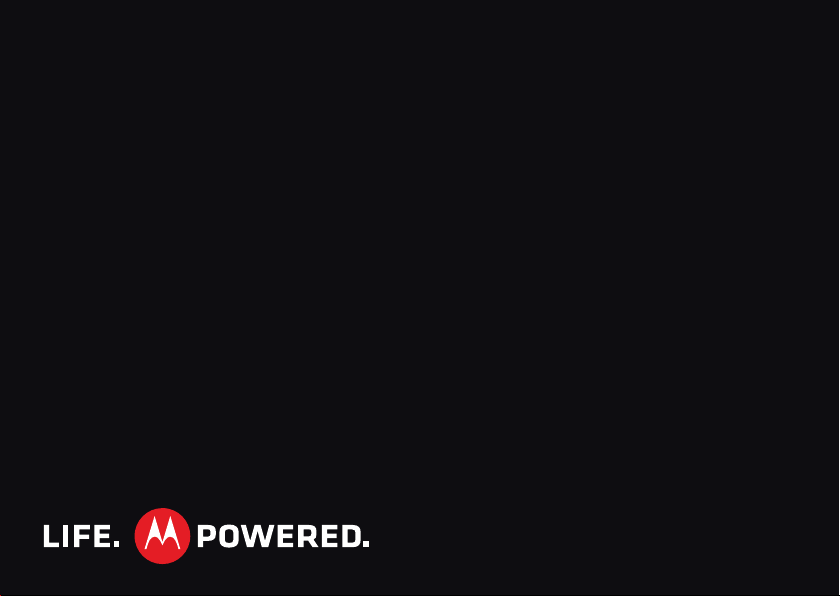
MOTOROLA FIRE
TM
Page 2
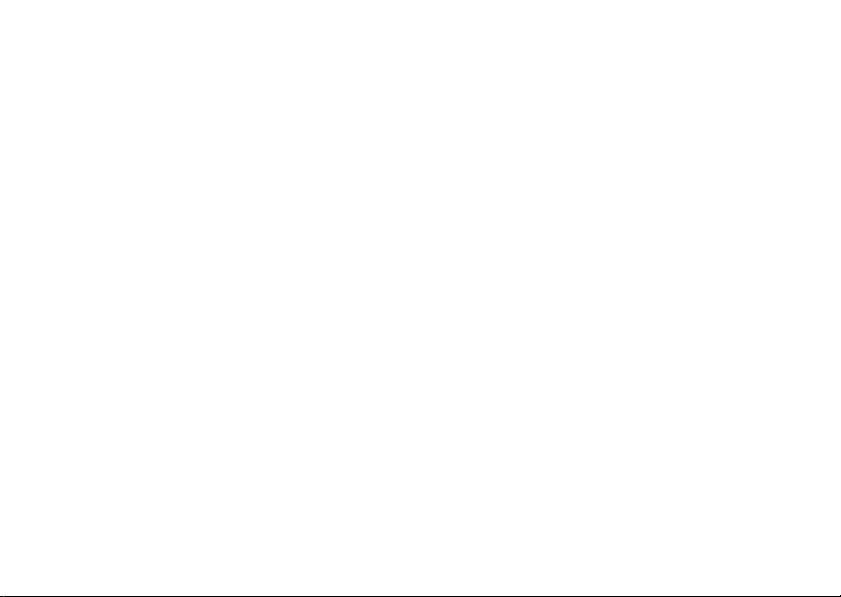
Page 3
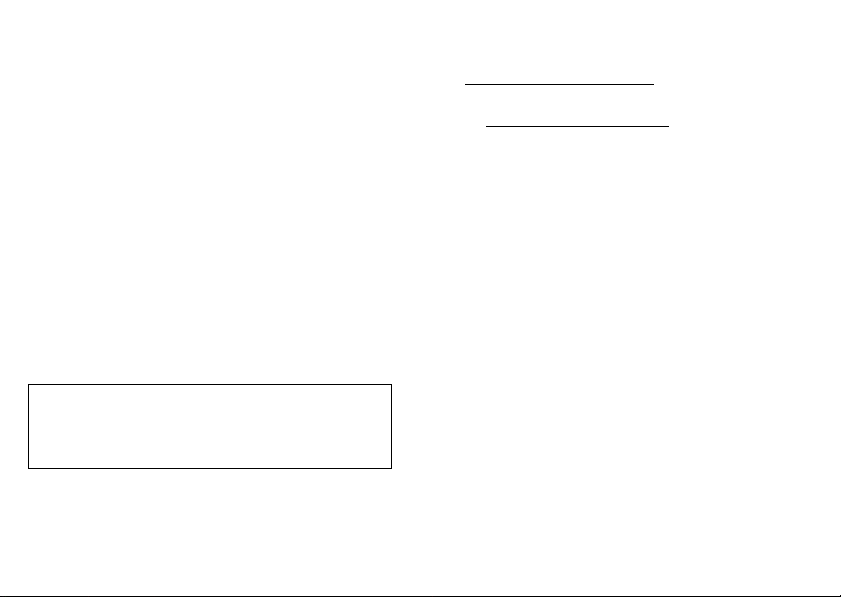
Enhorabuena
El teléfono MOTOROLA FIRE™ ofrece miles de
funciones, entre otras, vídeos, música, contenido web,
importantes herramientas para gestión y muchas
otras... y todo ello en un dispositivo elegante.
• Vídeo móvil:
descárguelos o véalos en streaming en el propio
teléfono.
• Fotos: tome magníficas fotografías con la cámara
de alto rendimiento y compártalas.
•Internet: disfrute al máximo de la red gracias a la
compatibilidad con Adobe® Flash® Player. Haga
todo lo que desee, como realizar búsquedas o
navegar, de una forma mucho más sencilla.
Nota: es posible que algunas aplicaciones y funciones
no estén disponibles en todos los países o para todos
los operadores.
Precaución: antes de montar, cargar o utilizar el
teléfono por primera vez, lea la información legal y
de seguridad importante incluida en la parte
posterior de esta guía.
grabe vídeos y véalos, o bien,
¿Desea más?
• Asistencia: ayuda en línea y mucho más en
www.motorola.com/support.
• Accesorios: encuentre accesorios para el teléfono
en www.motorola.es/products.
1Enhorabuena
Page 4
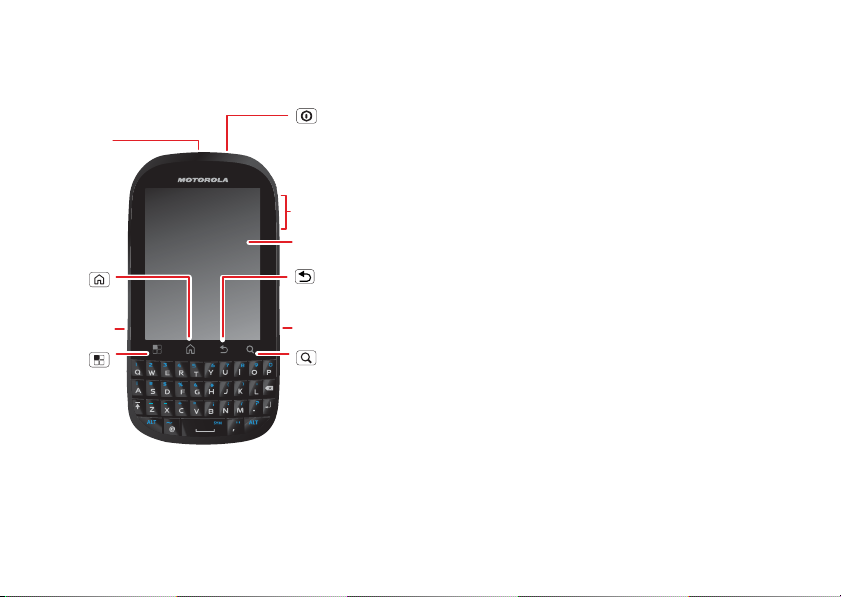
Teléfono
Teclas y conectores importantes
Te cla de
encendido/
Conector para
auriculares de
3,5 mm
Te cla
Inicio
Conector
micro USB
Te cla
Menú
Púlsela para
abrir las
opciones del
menú.
Nota: quizás su teléfono tenga un aspecto un poco
diferente.
2 Teléfono
bloqueo
Púlsela para
suspender.
Manténgala
pulsada para apagar
o encender.
Te clas de
volumen
Pantalla táctil
Te cla
Atrás
Te cla de
cámara
Te cla
Buscar
Contenido
Primeros pasos . . . . . . . . . . . . . . . . . . . . . . . . . . . . . . . . . . . . . . . . 3
Pantalla táctil y teclas. . . . . . . . . . . . . . . . . . . . . . . . . . . . . . . . 4
PANTALLA PRINCIPAL y aplicaciones. . . . . . . . . . . . . . . . . . . . . . 7
Personalización . . . . . . . . . . . . . . . . . . . . . . . . . . . . . . . . . . . . . . . 9
Llamadas. . . . . . . . . . . . . . . . . . . . . . . . . . . . . . . . . . . . . . . . . . . . . . . 11
Contactos. . . . . . . . . . . . . . . . . . . . . . . . . . . . . . . . . . . . . . . . . . . . . 13
Mensajes . . . . . . . . . . . . . . . . . . . . . . . . . . . . . . . . . . . . . . . . . . . . . . 15
Escritura de texto . . . . . . . . . . . . . . . . . . . . . . . . . . . . . . . . . . . . 17
Programación . . . . . . . . . . . . . . . . . . . . . . . . . . . . . . . . . . . . . . . . 18
web . . . . . . . . . . . . . . . . . . . . . . . . . . . . . . . . . . . . . . . . . . . . . . . . . . . 19
Localización . . . . . . . . . . . . . . . . . . . . . . . . . . . . . . . . . . . . . . . . . . 20
Fotos y vídeos . . . . . . . . . . . . . . . . . . . . . . . . . . . . . . . . . . . . . . . . . 22
Música . . . . . . . . . . . . . . . . . . . . . . . . . . . . . . . . . . . . . . . . . . . . . . . . 23
Conexiones. . . . . . . . . . . . . . . . . . . . . . . . . . . . . . . . . . . . . . . . . . . . 25
Seguridad . . . . . . . . . . . . . . . . . . . . . . . . . . . . . . . . . . . . . . . . . . . . . 28
Consejos y sugerencias. . . . . . . . . . . . . . . . . . . . . . . . . . . . . . . . 29
Solución de problemas. . . . . . . . . . . . . . . . . . . . . . . . . . . . . . . . 32
Seguridad, normativa e información legal. . . . . . . . . . . . 33
Page 5
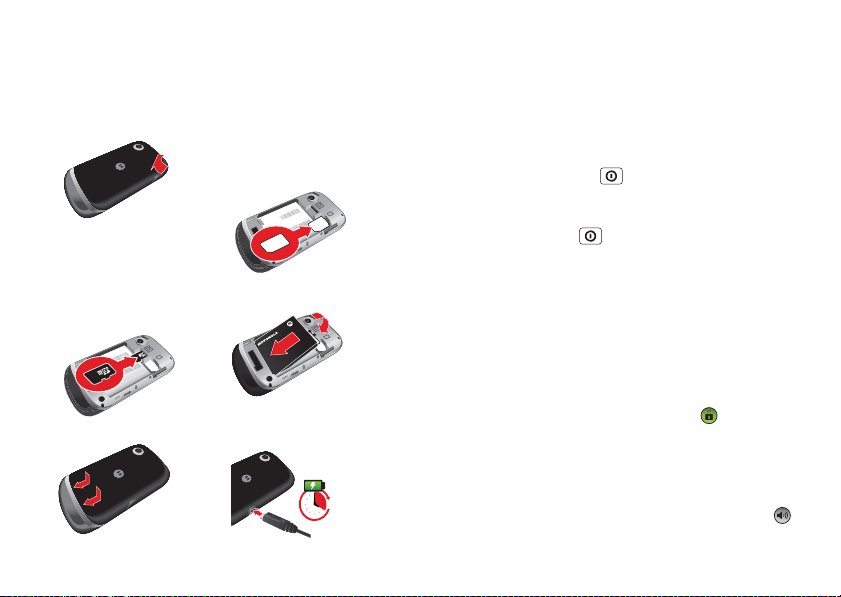
Primeros pasos
Para empezar a utilizar el teléfono rápidamente
Montaje y carga
1
Quitar tapa
3
Introducir tarjeta MicroSD
(es posible que ya esté
introducida)
5
Poner ta pa
2
Introducir SIM (Subscriber
Identification Module,
módulo de identificación
del abonado)
4
Introducir batería
6
Cargar
Precaución: consulte “Uso y seguridad de la batería”
en la página 33.
Consejo: para prolongar la carga de la batería, consulte
“Sugerencias sobre la batería” en la página 30.
Encendido y apagado
Para encender el teléfono, pulse la tecla
de encendido/bloqueo (en la parte superior
derecha).
Para apagar el teléfono, mantenga pulsada la tecla de
encendido/bloqueo y, a continuación, toque
Apagar.
Nota: el teléfono admite servicios y aplicaciones que
utilizan un gran volumen de datos. le recomendamos
que adquiera un plan de datos que cumpla sus
necesidades. Si desea más información, consulte con
su proveedor de servicios.
Desbloqueo
Para desbloquear el teléfono, arrastre hacia la
derecha.
Activación y desactivación del
4H
sonido
Para desactivar los sonidos del teléfono, arrastre
hacia la izquierda.
3Primeros pasos
Page 6
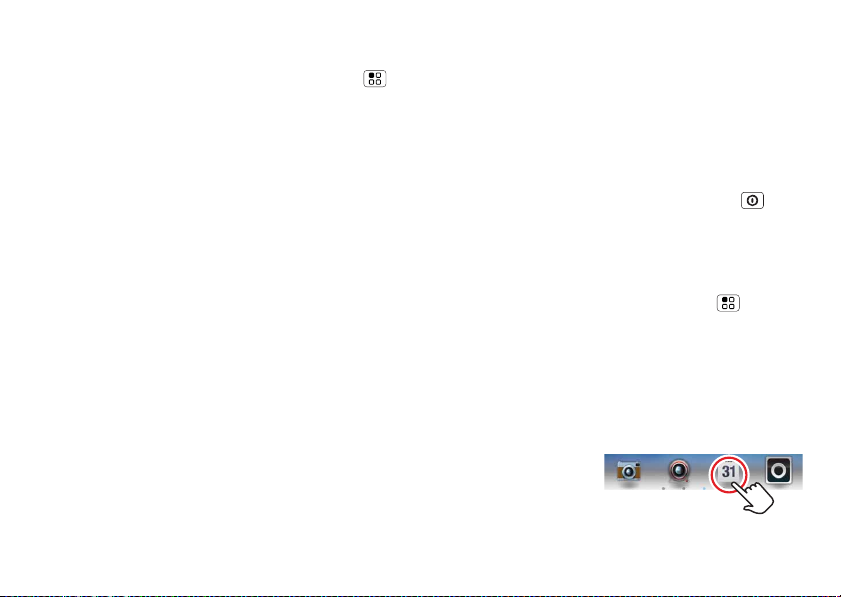
Conexión Wi-Fi
Puede usar una conexión Wi-Fi para disfrutar de un
acceso incluso más rápido a Internet. Pulse Menú
> Ajustes > Redes inalámbricas > Ajustes de Wi-Fi.
Toque Wi-Fi para activar la conexión y buscar redes
inalámbricas cercanas. Seleccione una red a la que
conectarse. Consulte más información en “Redes
Wi-Fi” en la página 27.
4 Pantalla táctil y teclas
Pantalla táctil y teclas
Activación y desactivación de la pantalla táctil
Algunos conceptos básicos
La pantalla táctil se activa cuando la usa y se desactiva
cuando no la necesita.
• Para activar y desactivar la pantalla táctil, sólo tiene
que pulsar la tecla de encendido/bloqueo .
• Al colocar el teléfono junto a la oreja mientras realiza
una llamada, la pantalla táctil se desactiva para evitar
la selección inintencionada de elementos.
• Para permitir que el brillo de la pantalla táctil se
ajuste automáticamente, pulse Menú > Ajustes
> Pantalla > Brillo y active Brillo automático.
Consejos sobre acciones táctiles
A continuación se ofrecen algunas sugerencias sobre
cómo navegar por el teléfono.
PULSAR
Para seleccionar un
icono o una opción,
tóquelo.
Page 7

Mantener pulsado
estees
raraa
eeen
et
et
a
q
Para abrir opciones
especiales, mantenga
pulsado un icono u otro
elemento. Pruébelo: en
la pantalla principal, pulse
>
Contactos
continuación, mantenga
pulsado un contacto para
abrir las opciones.
Arrastrar
Para desplazase por una
lista o moverse despacio,
arrastre por la pantalla
táctil. Pruébelo: en la
pantalla principal, pulse
>
a continuación, arrastre la
lista de
arriba o hacia abajo.
Consejo:
una lista o se deslice por
ella, aparecerá una barra de
desplazamiento a la
derecha. Arrastre la barra de
desplazamiento para mover
la lista hasta la letra que
desee (A-Z).
Contactos
contactos
cuando arrastre
y, a
y,
hacia
Teléfono Registro Contactos Favoritos
Bernardo Guzmán
Bernardo Guzmán
Carlos Ventura
Ver contacto
Cristina Sánchez
Añadir a Favoritos
Teléfono Registro Contactos Favoritos
A
Arturo Medina
Bernarda Guzmán
Carlos Ventura
Cristina Sánchez
Alvaro Mira
Deslizarse
Para desplazarse por una lista o moverse rápidamente,
deslícese por la pantalla táctil (arrastre rápidamente y
suelte).
Consejo: cuando se deslice por una lista larga, toque
la pantalla para detener el desplazamiento.
Pellizcar para aumentar el zoom
Vea con más detalles mapas, páginas web y
fotografías. Para acercar, pulse la pantalla con dos
dedos y deslícelos separándolos. Para alejar, arrastre
los dedos acercándolos.
ellizque los dedos
para acercarse.
E Ontario St
Ontario St
N Wabash Ave
N Rush St
Grand Red
M
N Dearborn St
N Clark St
Wacker Dr
E Wacker Pl
El Pilar/Lagos
C/ Duque de Alba C/ Duque de Alba
M
M
N Micigan Ave
Lagos
Cifuentes/
Piomonte
M
E Randolph St
M
Mensajes Market
Washington-Blue
rborn St
cker Dr
E Ohio St
E Grand Ave
N New St
N Park St
rD subsulaC N
N Micigan Ave
El Pilar/Lagos
C/ Duque de Alba C/ Du
M
E Randolph St
andolph St
Mensajes
ashington-Blue
Lagos
M
E S WaterSt
Cifuentes
St Metra
E Wacker Pl
Cifuentes/
Piomonte
M
E S
N Micigan Ave
5Pantalla táctil y teclas
Page 8
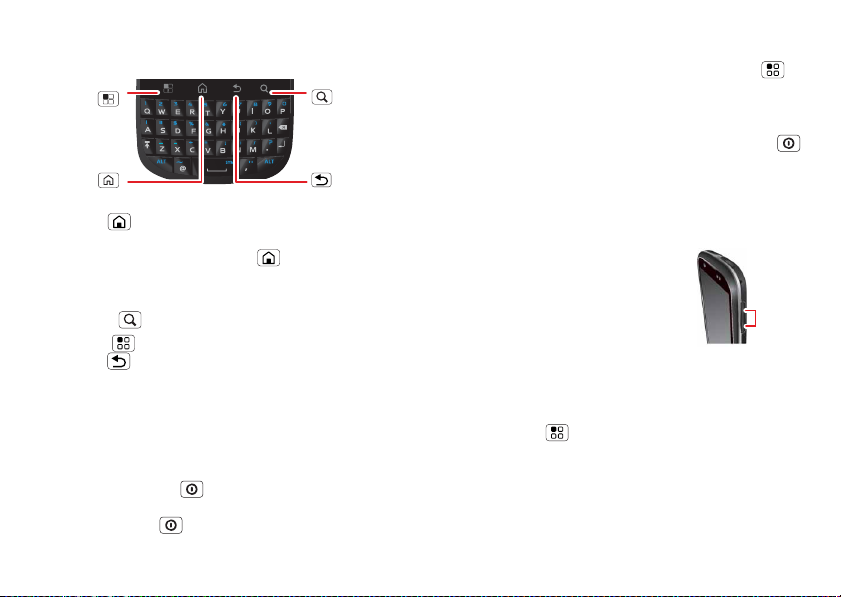
Consejos sobre las teclas
Menú, Inicio, Atrás y Buscar
Te cla
Menú
Púlsela para abrir
las opciones del
menú.
Te cla
Inicio
Pulse Inicio para cerrar las aplicaciones o menús
abiertos y volver a la pantalla principal. En la pantalla
principal, mantenga pulsado Inicio para que
aparezcan las últimas aplicaciones usadas y, a
continuación, pulse una aplicación para abrirla.
Pulse Buscar para realizar una búsqueda de texto.
Pulse Menú para abrir las opciones de menú o
pulse Atrás para retroceder.
Suspensión y activación
Para ahorrar batería y evitar que se toquen opciones de
la pantalla accidentalmente, o si desea borrar las
manchas de la pantalla táctil, active el modo de
suspensión de la pantalla táctil. Para ello, pulse la tecla
de encendido/bloqueo . Para activar la pantalla
táctil, sólo tiene que pulsar de nuevo la tecla de
encendido/bloqueo .
6 Pantalla táctil y teclas
Te cla
Buscar
Pulse para
búsquedas
de texto.
Te cla
Atrás
Para modificar el intervalo de tiempo que debe
transcurrir para que se active automáticamente el
modo de suspensión del teléfono, pulse Menú
> Ajustes > Pantalla > Tiempo de espera.
Menú del botón de encendido
Mantenga pulsada la tecla de encendido/bloqueo
para abrir el menú del botón de encendido, donde
puede apagar el teléfono (Apagar), o activar o
desactivar el Modo silencio y el Modo avión.
Ajuste del volumen
Pulse las teclas de volumen para
cambiar el volumen del timbre (en
la pantalla principal) o el volumen
del auricular (durante una llamada).
Te cla de
volumen
Giro de la pantalla
La pantalla táctil puede cambiar de orientación y
visualizarse en la posición correcta cuando se gira el
teléfono:
Vaya a: Menú > Ajustes > Pantalla > Pantalla
giratoria
Page 9
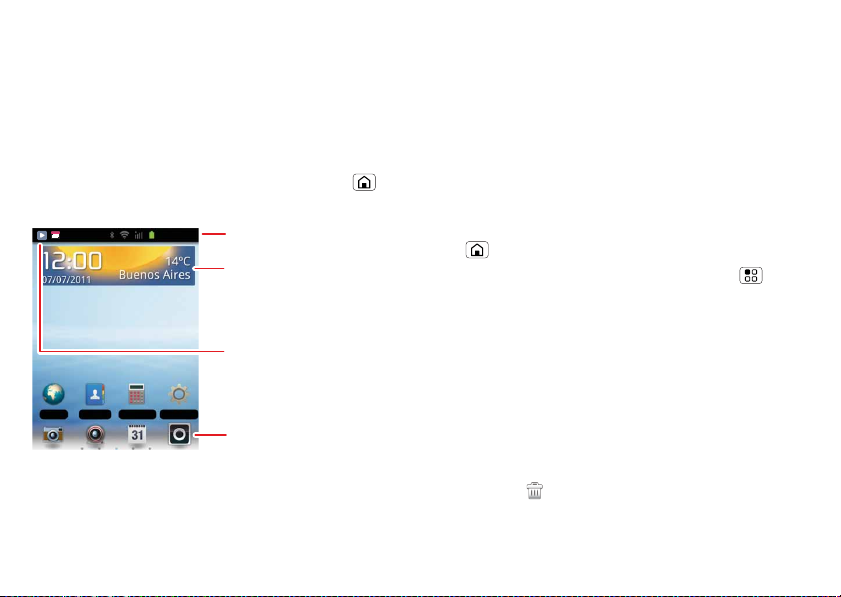
Pantalla principal y aplicaciones
Algunos conceptos básicos
Inicio rápido: pantalla principal
La pantalla principal le proporciona toda la información
más reciente en un solo lugar. Es la pantalla que
aparece al encender el teléfono o al pulsar Inicio
desde un menú. Básicamente se parece a ésta:
Indicadores de estado
Widgets
Pulse para abrir.
Mantenga pulsado para
mover o eliminar.
Notificaciones
Deslice hacia abajo
para ver los detalles.
Calculadora
Ajustes
Pulse para ver todas
las aplicaciones.
ContactosNavegador
Use los widgets, accesos directos y paneles para ver
todo lo que le interesa, tanto en el trabajo como en
casa, o para jugar.
Uso y cambio de la pantalla principal
En la pantalla principal, los accesos directos son iconos
que abren sus aplicaciones favoritas, marcadores web,
contactos, etiquetas de correo o listas de reproducción
de música. Los widgets muestran las noticias, el
tiempo, los mensajes y otras novedades.
Deslícese por la parte izquierda o derecha de la
pantalla principal para abrir otros paneles de accesos
directos y widgets.
• Para abrir un elemento, púlselo. Toque Inicio
para volver a la pantalla principal.
Consejo: al abrir un widget, toque Menú para
mostrar sus opciones o ajustes.
• Para añadir un elemento o cambiar el fondo de
pantalla, mantenga pulsada una parte vacía de la
pantalla hasta que vea el menú Añadir la pantalla
principal
.
Puede añadir una carpeta para organizar los accesos
directos.
• Para mover o eliminar algún elemento, manténgalo
pulsado hasta que note una vibración. A
continuación, arrástrelo a otro punto, otro panel o la
papelera de la parte inferior de la pantalla.
7Pantalla principal y aplicaciones
Page 10
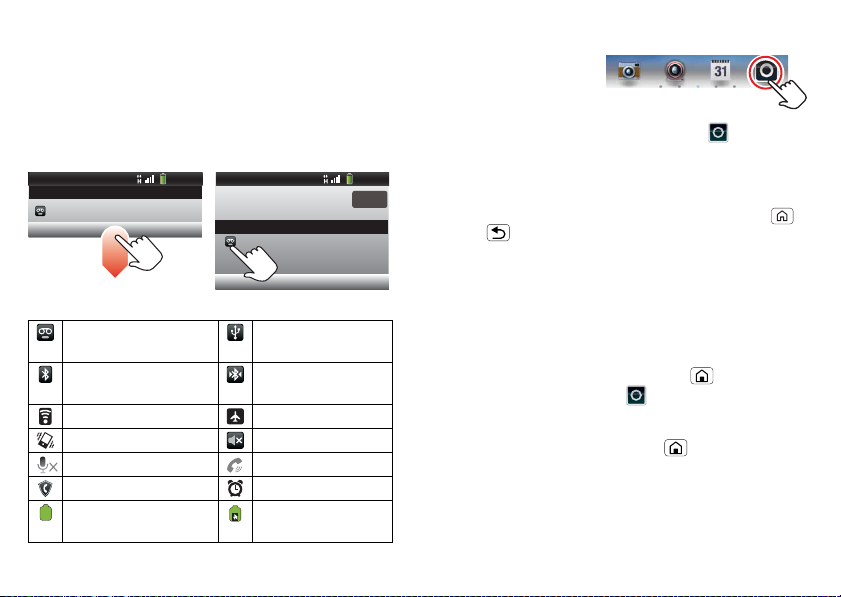
Notificaciones y estado del teléfono
En la parte superior de la pantalla, los iconos de la
izquierda le informan sobre nuevos mensajes o eventos
(notificaciones). Los iconos de la parte derecha le
indican el estado del teléfono. Deslice la barra hacia
abajo para consultar la información de las notificaciones.
11 de junio de 2011
Notificaciones
Buzón de voz nuevo
Marcar (número del buzón de voz)
10:32
Mensaje de buzón
de voz
Bluetooth™ activo Bluetooth
Wi-Fi™ activo Modo avión
Modo vibración Modo silencio
Llamada en silencio Altavoz activo
Firewall activo Configurar alarma
Batería
(totalmente cargada)
8 Pantalla principal y aplicaciones
12:09
11 de junio de 2011
Notificaciones
Buzón de voz nuevo
Marcar (número del buzón de voz)
Conexión USB
conectado
Batería (cargando)
12:09
Borrar
10:32
Aplicaciones
El menú de
aplicaciones muestra
todas las aplicaciones
del teléfono. Para
abrirlo desde la pantalla principal, pulse .
Deslice hacia arriba y hacia abajo para ver todas las
aplicaciones. Las nuevas aplicaciones que descargue
se añaden al menú de aplicaciones.
Para cerrar el menú de aplicaciones, pulse Inicio o
Atrás .
Ejecución de varias aplicaciones
No es necesario cerrar una aplicación antes de abrir
otra. Su teléfono puede ejecutar varias aplicaciones al
mismo tiempo.
Puede abrir una aplicación mientras ejecuta otra.
Toque el botón de pantalla principal para volver a
la pantalla principal, toque para abrir el menú
principal y, a continuación, la aplicación que desee.
Para cambiar de una aplicación en ejecución a otra,
mantenga pulsada la tecla Inicio para ver qué
aplicaciones están abiertas y, a continuación, pulse la
que desee.
Page 11
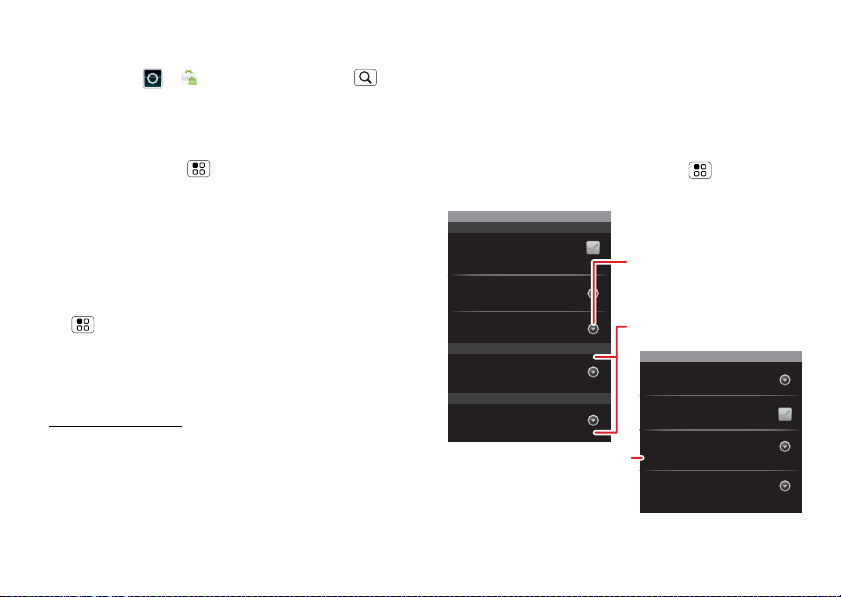
Descarga de aplicaciones
Para descargar nuevas aplicaciones de Android
Market™, toque > Market. Toque Buscar
para buscar una aplicación o bien Descargas para
mostrar o volver a instalar las aplicaciones que ha
descargado. Para descargar aplicaciones desde
cualquier página web, deberá cambiar los ajustes de
seguridad: toque Menú > Ajustes > Aplicaciones
> Orígenes desconocidos.
Advertencia: las aplicaciones descargadas de
Internet pueden proceder de fuentes desconocidas.
Para proteger su teléfono y sus datos personales,
descargue sólo aplicaciones de fuentes en las que
confíe.
Para mover o desinstalar sus aplicaciones, toque
Menú > Ajustes > Aplicaciones > Administrar
aplicaciones
sus detalles y opciones.
En el ordenador podrá explorar y administrar las
aplicaciones de todos los dispositivos con Android™
en market.android.com.
. Toque una aplicación de la lista para ver
Personalización
Añada su toque personal
Personalice los sonidos y el aspecto de su teléfono
para convertirlo en un modelo único y exclusivo.
Inicio rápido: personalización
En la pantalla principal, toque Menú > Ajustes >
Sonido o Pantalla.
Ajustes de sonido
General
Modo silencio
Silenciar todos los sonidos, excepto el
contenido multimedia y las alarmas
Vibración
Solo en modo silencio
Volumen
Llamadas entrantes
Tono del teléfono
Notificaciones
Tono de notificación
Active o desactive las
animaciones del menú.
Configure el volumen de forma
independiente para llamadas
entrantes, elementos multimedia,
alarmas y notificaciones.
Notificaciones de mensajes y
llamadas
Ajustes de pantalla
Brillo
Pantalla giratoria
Animación
Aparecen todas las animaciones de ventana
Tiempo de espera
Ajustar el tiempo de retraso antes de que
la pantalla se apague automáticamente
9Personalización
Page 12
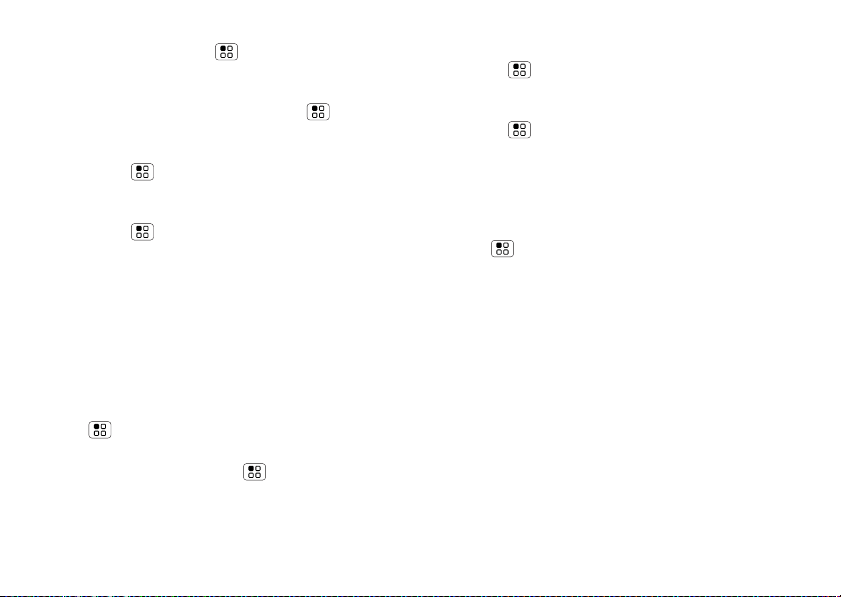
• Para elegir un timbre o vibración para las llamadas
y mensajes, toque Menú > Ajustes > Sonido y,
a continuación, seleccione Tono del teléfono, Tono
de notificación
o Vibración.
• Para cambiar el volumen, toque Menú >
Ajustes > Sonido > Volumen.
• Para activar o desactivar los sonidos del teclado,
toque Menú > Ajustes > Sonido > Tonos
táctiles sonoros
.
• Para activar o desactivar los sonidos de selección,
toque Menú > Ajustes > Sonido > Selección
sonora
.
• Para cambiar el fondo de pantalla, mantenga
pulsada cualquier parte vacía de la pantalla principal
y, a continuación, toque Fondos de pantalla.
• Para cambiar los accesos directos y widgets de la
pantalla principal, manténgalos pulsados. Para
obtener más información, consulte “Pantalla
principal y aplicaciones” en la página 7.
• Para configurar el brillo de la pantalla, toque
Menú > Ajustes > Pantalla > Brillo.
• Para definir si algunas aplicaciones deben girar al
girar el teléfono, toque Menú > Ajustes >
Pantalla> Pantalla giratoria.
10 Personalización
• Para activar o desactivar las animaciones que
hacen que los menús parezcan más fluidos, toque
Menú > Ajustes > Pantalla > Animación.
• Para calibrar los sensores que utilizan algunos
juegos o aplicaciones de navegación, toque
Menú > Ajustes > Pantalla > Calibración de
sensor G
(movimiento) o Calibración de brújula
electrónica
(dirección).
Idioma y región
Para definir la región y el idioma de los menús, toque
Menú > Ajustes > Idioma y teclado > Seleccionar
idiomas
.
Page 13
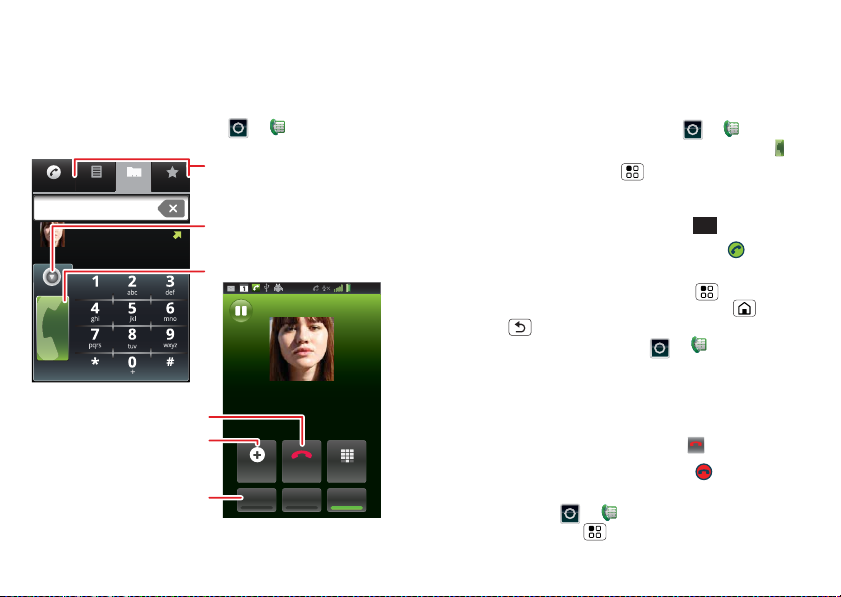
Llamadas
Qué alegría poder hablar
Inicio rápido: llamadas
En la pantalla principal, toque > Teléfono.
Abra Contactos, Registro
Contactos
Contactos
Registro
Registro
Teléfono Favoritos
Teléfono Favoritos
A
Arturo Medina
Cristina Sánchez
B
C
Inicie una conferencia telefónica.
(se almacena en un archivo en
31 de mayo de 2012
Bernardo Guzmán
Carlos Ventura
Cristina Sánchez
Inicie y detenga la grabación
la tarjeta de memoria).
(llamadas recientes) o Favoritos
y, a continuación, toque un
elemento para llamar.
Oculte el teclado para mostrar
una lista de las llamadas
recientes y los contactos.
Teléfono
En espera
Cristina Sánchez
Colgar.
Casa 222-333-4444
Añadir
llamada
Finalizar
Teclado
AltavozSilenciarGrabar
23:19
Nota: la grabación de llamadas está sujeta a las
diferentes leyes estatales y federales en materia de
privacidad y grabación de conversaciones. Cumpla
siempre las leyes y normativas que regulan la
utilización de esta función.
• Para realizar una llamada, toque > Teléfono,
introduzca un número y, a continuación, toque .
Al marcar, toque Menú para añadir una pausa
(pausa de dos segundos) o esperar (se espera a que
el usuario confirme). Para introducir el prefijo
internacional, mantenga pulsado .
0
+
• Para responder a una llamada, arrastre hacia la
derecha.
•Durante una llamada, pulse Menú para cambiar
a los auriculares Bluetooth. Toque Inicio o
Atrás para ocultar la pantalla de llamada activa
(para volver a abrirla, toque > Teléfono).
Nota: el uso de un accesorio o dispositivo móvil
mientras se conduce puede provocar distracciones
y estar prohibido. Respete siempre las leyes y
conduzca de forma segura.
• Para finalizar una llamada, pulse .
End call
• Para ignorar una llamada, arrastre hacia la
izquierda.
Consejo: Toque > Teléfono > Favoritos y, a
continuación, Menú para editar sus favoritos.
11Llamadas
Page 14
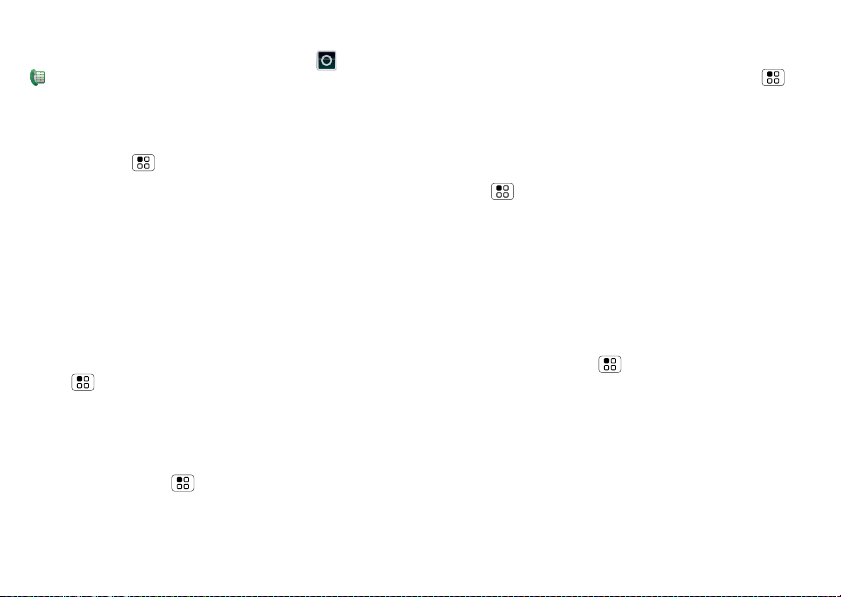
Últimas llamadas
Para mostrar las llamadas recientes, toque >
Teléfono > Registro.
• Mantenga pulsado un registro para realizar una
llamada, enviar un mensaje de texto, ver los detalles
de la llamada o añadir el número a sus contactos.
• Toque Menú > Borrar registro de llamadas para
borrar la lista.
Llamadas en conferencia
Para iniciar una llamada en conferencia, llame al primer
número. Cuando conteste, toque Añadir llamada y
llame al siguiente número. Cuando el siguiente
número responda, pulse Conferencia.
Su número de teléfono
Para consultar su propio número de teléfono, pulse
Menú > Ajustes > Acerca del teléfono > Estado >
Mi número de teléfono
Su identificador de llamada
Para que la persona a la que llama no pueda ver su
número, pulse Menú > Ajustes > Ajustes de
llamada
> Configuración adicional > ID de emisor.
12 Llamadas
Desvío de llamada y llamada en espera
Para activar el desvío de llamadas, pulse Menú >
Ajustes > Ajustes de llamada > Desvío de llamada.
Puede desviar todas las llamadas que reciba o sólo
aquellas que reciba mientras habla, cuando no
responda o cuando no tenga cobertura.
Para activar la llamada en espera, pulse
Menú > Ajustes > Ajustes de llamada
> Configuración adicional > Llamada en espera. La
llamada en espera le permite contestar nuevas
llamadas cuando ya hay una en curso. Si la llamada en
espera está desactivada, las llamadas nuevas pasarán
directamente al buzón de voz.
Restricción de llamadas
Para que el teléfono sólo pueda llamar a algunos
números, pulse Menú > Ajustes > Ajustes de
llamada
> Marcación fija.
• Para activar la marcación fija, toque Habilitar FDN.
• Para añadir o eliminar los números permitidos,
toque Lista de FDN.
Refrigeración
En algunos casos, por ejemplo, cuando el teléfono ha
estado expuesto a unas temperaturas extremamente
Page 15
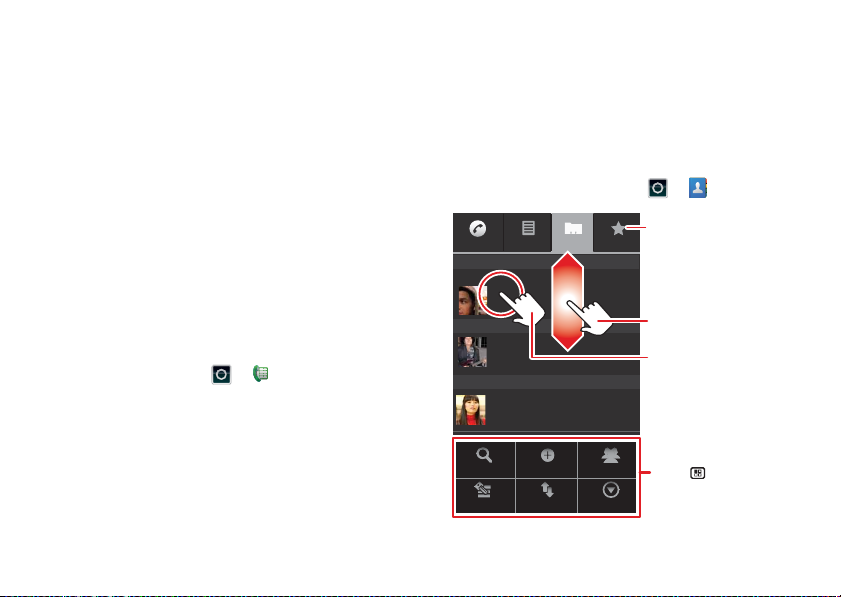
altas, aparece el aviso de refrigeración en la pantalla.
Para evitar posibles daños en la batería o en el
teléfono, debe seguir estas instrucciones hasta que el
teléfono recupere la temperatura recomendada.
Cuando el teléfono se encuentra en el modo de
refrigeración, sólo es posible realizar llamadas de
emergencia.
Llamadas de emergencia
Nota: el proveedor de servicios programa uno o varios
números de teléfono de emergencia a los que podrá
llamar en cualquier momento, incluso cuando el
teléfono esté bloqueado. Los números de emergencia
varían en función del país. Los números de
emergencia preprogramados pueden no funcionar en
todas partes y en ocasiones no se puede efectuar una
llamada de emergencia debido a problemas de la red,
del entorno o por interferencias.
1 Abra el teléfono y toque > Teléfono (si está
bloqueado, toque Emergencia).
2 Introduzca el número de emergencia.
3 Pulse Llamar para llamar al número de emergencia.
Nota: el dispositivo móvil puede usar señales de
satélite AGPS para ayudar a los servicios de
emergencia a encontrarle (“Servicios de localización
(GPS y AGPS)” en la página 39).
Contactos
Contactos como nunca antes había imaginado
Guarde la información de sus amigos (correo
electrónico, número de teléfono e incluso dirección) en
sus Contactos para facilitar el acceso a esos datos.
Inicio rápido: contactos
En la pantalla principal, toque > Contactos.
Contactos
Registro
Teléfono Favoritos
A
Arturo Medina
B
Bernardo Guzmán
C
Carla Ventura
Contacto nuevo
Búsquedas
Importar/exportar
Cuentas
Cambie entre el teléfono,
las llamadas recientes y
los favoritos.
Arrastre o deslice para
desplazarse.
Toque para acceder y realizar
una llamada o enviar un
mensaje. Mantenga pulsado
para abrir opciones.
Opciones de
visualización
Toque para buscar, crear
y mucho más.
Más
13Contactos
Page 16

• Para crear un contacto, toque > Contactos
> Menú > Contacto nuevo, seleccione dónde
quiere almacenar el contacto y, finalmente,
introduzca los datos (para cerrar el teclado en
pantalla, pulse Atrás ).
• Para abrir los detalles de un contacto, toque
> Contactos y el contacto en cuestión.
• Para editar un contacto o enviarle un mensaje de
texto, toque > Contactos y, a continuación,
mantenga pulsado el contacto.
Favoritos
Para facilitar el acceso a un contacto favorito, abra
el contacto y, a continuación, toque la estrella que
aparece junto a su nombre. Para mostrar los favoritos,
toque > Teléfono y Favoritos en la parte
superior de la pantalla.
Para añadir un acceso directo a sus favoritos,
mantenga pulsada una parte vacía de la pantalla
principal y, a continuación, toque Carpetas >
Contactos destacados. También puede añadir un
acceso directo a un contacto concreto: mantenga
pulsada una parte vacía de la pantalla principal y, a
continuación, seleccione Accesos directos >
Contactos.
14 Contactos
Contactos de la tarjeta de memoria y la SIM
Al crear un contacto, se puede elegir entre guardarlo
en su cuenta de Google™, en la memoria del teléfono
o en la tarjeta SIM.
Si necesita importar o exportar contactos a la tarjeta
de memoria o a la SIM, toque > Contactos y,
a continuación, pulse Menú > Importar/exportar.
Page 17

Mensajes
A veces es mejor enviar mensajes de texto o de correo
electrónico
Puede enviar y recibir mensajes de texto con fotos u
otros archivos adjuntos en mensajes de texto o
correos electrónicos.
Inicio rápido: mensajes de texto
En la pantalla principal, toque > Mensajes.
Mensajes
Mensaje nuevo
Redactar mensaje nuevo
914935280
Tienes 1 llamada perdida de 914 935 280 ... 17 de agosto
627085166
¿Te apetece ir a cenar hoy? ¿Qué tal a las... 17 de agosto
656433064
Ajá. Gracias.
Redactar
Buscar
Eliminar conversaciones
Ajustes
16 de agosto
Arrastre o deslice para
desplazarse.
Pulse para abrir.
Mantenga pulsado para
abrir las opciones.
Toque para cambiar los
ajustes y acceder a otras
funciones.
Consejo: para ver más mensajes, arrastre o deslícese
hacia arriba.
• Para crear un mensaje de texto, toque
> Mensajes > Nuevo mensaje. Para ver las
opciones, pulse Menú .
• Para abrir mensajes de texto, toque >
Mensajes y, a continuación, toque el nombre del
remitente.
Cuando aparezca en la barra de estado en la
parte superior de la pantalla, arrastre hacia abajo la
barra de estado y toque el nuevo mensaje para
abrirlo.
• Para responder a un mensaje de texto, ábralo e
introduzca su respuesta en el cuadro de texto de la
parte inferior.
• Para reenviar y copiar, entre otras funciones, toque
> Mensajes, el nombre del remitente y, a
continuación, mantenga pulsado el mensaje.
Archivos adjuntos
Para enviar un archivo en un mensaje, toque
> Mensajes > Nuevo mensaje y, finalmente, pulse
Menú > Adjuntar.
Cuando abra un mensaje con un archivo adjunto, toque
Descargar para descargarlo. Toque el archivo adjunto
descargado para abrirlo y, a continuación, tóquelo de
nuevo para guardarlo, compartirlo, etc.
15Mensajes
Page 18

Consejo: para enviar y recibir adjuntos voluminosos
con más rapidez, consulte “Redes Wi-Fi” en la
página 27.
Correo electrónico
• Para configurar las cuentas de servidor Gmail o
Cuenta de trabajo Microsoft™ Exchange, pulse
Menú > Ajustes > Cuentas y sincronización >
Añadir cuenta. Para obtener detalles, consulte con
su proveedor de servicios.
Para configurar una cuenta de correo electrónico
estándar, toque > Correo electrónico y siga
las indicaciones del asistente. Para añadir más
cuentas estándar, abra Correo electrónico y
pulse Menú > Cuentas > Menú > Añadir
cuenta
. Para obtener detalles, consulte con su
proveedor de servicios.
• Para abrir un correo electrónico, toque >
Correo electrónico o Gmail. Toque un
mensaje para abrirlo.
Consejo: Pulse Menú para ver opciones como
Actualizar o Buscar.
• Para crear un correo electrónico, toque >
Correo electrónico o Gmail y, a continuación,
pulse Menú > Redactar.
Consejo: pulse Menú para utilizar opciones
como Adjuntar o Añadir Cc/CCO.
16 Mensajes
Buzón de voz
Cuando tenga un mensaje de buzón de voz nuevo,
aparecerá en la barra de estado en la parte superior
de la pantalla. Para escuchar mensajes del buzón de
voz, toque > y, a continuación, mantenga
pulsado 1.
Si necesita cambiar el número de buzón de voz, en la
pantalla principal, pulse Menú > Ajustes > Ajustes
de llamada
> Ajustes del buzón de voz.
Page 19

Escritura de texto
Acceda a las teclas cuando lo necesite
Consejos de escritura
Para
Introducir caracteres
alternativos
Introducir una letra
mayúscula
Introducir sólo letras
mayúsculas, hasta que
vuelva a pulsar Mayús
de nuevo
Cortar o copiar texto
seleccionado
En el teclado
numérico, pulse
ALT . Púlselo de
nuevo para volver
a los símbolos/
números.
Pulse Mayús .
Pulse Mayús dos
veces. Púlselo de
nuevo para volver a
las letras minúsculas.
Mantenga pulsado el
texto que desea
seleccionar y, a
continuación,
mantenga pulsado
Cortar o Copiar.
Para
Pegar texto cortado o
copiado
Eliminar un carácter
(manténgalo pulsado para
eliminar más)
Para cambiar la configuración de la escritura de texto y
ver el diccionario de términos que ha utilizado, en la
pantalla principal, pulse Menú > Ajustes > Idioma
y teclado
.
Mantenga pulsada la
ubicación para pegar
y, a continuación,
pulse Pegar.
Pulse Eliminar .
Configuración de la introducción de texto
Vaya a: Menú > Ajustes > Idioma y teclado
• Para editar el diccionario, toque Diccionario del
usuario
.
• Para cambiar el idioma y el estilo del teclado de la
pantalla táctil, pulse Seleccionar idiomas.
• Para cambiar los ajustes del teclado del dispositivo,
toque Teclado integrado.
17Escritura de texto
Page 20

Programación
Tenga siempre el control
Los eventos de Calendario se pueden sincronizar con
la cuenta de Google™; también puede utilizar el reloj
como despertador.
Inicio rápido: programación
En el escritorio, toque > Calendario.
Junio de 2012
lun. mar. mié. jue.
29
28
30 31 12.3
456 8910
11 12 13 15 16 17
18 19 20 22 23 24
25 26 27 29 30 31
Día
12.3 56 7
Agenda
18 Programación
7
14
21
28
Semana
4
Hoy
dom.
sáb.
vie.
Los eventos se
destacan en color.
Arrastre o deslice para
desplazarse.
Pulse para abrir. Mantenga
pulsado para abrir las opciones.
Toque para seleccionar la
vista de calendario. Seleccione
Mes
Más para crear un evento o
cambiar los ajustes.
Más
• Para crear un evento, toque > Calendario >
Menú > Más > Evento nuevo y, a continuación,
introduzca todos los detalles (para cerrar el teclado
en pantalla, toque Atrás ).
• Para editar o eliminar un evento, toque >
Calendario, toque el evento para abrirlo y, a
continuación, Menú > Editar evento o Eliminar
evento
.
Alarma
Para establecer una alarma (por ejemplo, para despertarse),
toque >
Reloj
y, a continuación, toque la alarma .
• Para activar o desactivar una alarma, toque que
aparece junto a ella.
• Para añadir una alarma, toque Añadir alarma y, a
continuación, introduzca los detalles de la alarma.
• Para cambiar una alarma, toque la hora.
• Para definir un periodo de repetición de la alarma,
en la lista Alarma, toque Menú > Ajustes >
Intervalo de repetición.
Cuando la alarma suene, pulse Descartar para apagarla
o Posponer para posponerla. Para cancelar una alarma
pospuesta, arrastre la barra de estado y pulse el
nombre de la alarma.
Fecha y hora
Para definir la fecha, la hora, la zona horaria y los
formatos, toque Menú > Ajustes > Fecha y hora.
Page 21

web
Navegue por Internet con el teléfono
Abra el navegador o simplemente toque Buscar
para buscar la página; podrá añadirla a los marcadores,
enviarla o, simplemente, navegar por ella.
Inicio rápido: navegador
En la pantalla principal, toque > Navegador.
12:09
Conexión
http://www.google.com...
Desconexión
Nueva ventana Favoritos Ventanas
Actualizar Siguiente Más
• Para introducir una dirección web en el navegador o
en la pantalla principal, sólo tiene que tocar
Buscar .
Red móvil:
Wi-Fi:
Introduzca la URL de una
página web.
Pulsar para abrir. Mantenga
pulsado para abrir las opciones.
Arrastre o deslice para
desplazarse.
Toque para acceder a los
marcadores, abrir ventanas y
mucho más.
• Para acercar o
alejar, separe o
www.google.com: Google
junte los dedos.
• Para enviar la
dirección web en
un mensaje, toque
Menú > Más
www.google.com: Google
Nuevos resultados para Android
El éxito de Verizon Droid, limitado por Android Market -
Hace 7 horas
La campaña publicitaria coloca a Droid, basado en Android, cara a cara
frente al formidable iphone. En función de las predicciones preliminares...
PC World -
1.778 artículos relacionados »
> Compartir
página
.
Nota: el teléfono usa de forma automática la red de
telefonía móvil para conectarse a Internet. Es posible
que su proveedor de servicios le cobre una tarifa por
navegar por Internet o por descargar datos. si no
puede conectarse, póngase en contacto con su
proveedor de servicios.
Consejo: para conectarse a Internet, puede utilizar las
“Redes Wi-Fi” en la página 27.
Descargas
Para descargar archivos desde el navegador, pulse el
enlace de un archivo o mantenga pulsada una imagen
para seleccionar Guardar imagen.
Para ver los archivos que ha descargado, toque >
Navegador > > Más > Descargas. Mantenga
pulsado un elemento para abrirlo, ver sus detalles o
eliminarlo de la lista.
19web
Page 22

Localización
Dónde está y adónde va
Inicio rápido: Localización
En la pantalla principal, toque > Maps
E Ohio St
E Grand Ave
N Micigan Ave
E S WaterSt
N Micigan Ave
Cifuentes
St Metra
12:09
N New St
N Park St
rD subsulaC N
Arrastre o deslice
para desplazarse.
Toque una vez para abrir y, a
continuación, otra vez para
E Randolph St
añadirlo a Lugares destacados.
Toque para abrir un
Capas
menú en el que podrá
ver las direcciones, abrir
Más
los lugares destacados,
acceder a ventanas y
mucho más.
E Ontario St
Ontario St
N Wabash Ave
N Rush St
Grand Red
M
N Dearborn St
N Clark St
Wacker Dr
E Wacker Pl
El Pilar/Lagos
C/ Duque de Alba C/ Duque de Alba
M
M
Lagos
Cifuentes/
Piomonte
M
M
Washington-Blue
Buscar
Indicaciones
Mi ubicación
Unirme a Latitude
Google Maps™ ofrece una tecnología de mapas
potente e intuitiva, así como información local acerca
de negocios y tiendas, incluidos la ubicación, datos de
contacto e indicaciones para la conducción.
20 Localización
• Para buscar una dirección, toque Menú >
Buscar y escríbala en la barra de búsqueda de la
parte superior. El mapa se desplaza para mostrar la
dirección.
Consejo: mantenga pulsado un punto en el mapa
para mostrar la dirección más cercana.
• Para buscar las tiendas, restaurantes y demás sitios
a su alrededor, toque Menú > Mi ubicación para
consultar la información.
• Para obtener direcciones, busque una dirección en
el mapa, tóquela y pulse Menú > Indicaciones.
• Para obtener ayuda, pulse Menú > Más >
Ayuda.
Google Maps Navigation™
Google Maps Navigation es un sistema de navegación
GPS conectado a Internet con guía de voz.
Para abrir la navegación, toque > Navigation.
Siga las indicaciones para escribir o decir en voz alta el
destino.
Para obtener más información, vaya a
www.google.com/mobile/navigation.
Page 23

Latitude
Latitude le permite ver dónde se encuentran su familia
y sus amigos en Google Maps™. Planifique dónde
quedar, compruebe que hayan vuelto a casa sin
problemas o, simplemente, mantenga el contacto.
No se preocupe, su ubicación no se comparte, a no ser
que lo autorice. Regístrese en Latitude y podrá invitar
a sus amigos para compartir con ellos su ubicación o
aceptar invitaciones de los demás.
Toque > Maps y, a continuación:
• Para unirse a Latitude, pulse Menú > Unirme a
Latitude
. Lea la directiva de privacidad y, si está de
acuerdo con ella, elija continuar.
• Para añadir amigos, pulse Menú > Latitude >
Menú > Añadir amigos.
Pulse Seleccionar entre los contactos o Añadir
mediante dirección de correo electrónico
continuación, toque un contacto y Añadir amigos.
Su amigo recibirá una notificación por correo
electrónico.
• Para eliminar amigos, pulse Menú > Latitude
para mostrar la lista de sus amigos. Toque un
nombre y, a continuación, Eliminar este amigo.
• Para compartir su ubicación tras recibir una
solicitud, seleccione Compartir la ubicación más
exacta posible
(muestre su ubicación y vea la de los
; a
demás), Compartir sólo el nombre de la ciudad
(oculte su ubicación pero vea la de los demás) o
Ocultarse de este amigo (ambas ubicaciones
quedan ocultas).
• Para ocultar su ubicación, pulse Menú >
Latitude para que aparezca su lista de amigos.
Pulse el nombre del contacto y, a continuación,
pulse Menú > Ajustes > No detectar mi
ubicación
.
• Para salir de Latitude, pulse Menú > Latitude
para que aparezca su lista de amigos. Pulse
Menú > Ajustes > Desactivar Latitude.
21Localización
Page 24

Fotos y vídeos
Grabe lo que vea y compártalo
Inicio rápido: Fotos y vídeos
Pulse la tecla de cámara en la parte derecha del
teléfono para abrir la cámara.
Abra el último
Calidad de fotografías y vídeos.
Registre su ubicación en las
fotografías.
Establezca el balance de blancos para
las condiciones de iluminación.
Ampliar.
Consejo: para garantizar la máxima nitidez de sus
fotos y vídeos, limpie el objetivo con un paño suave y
seco.
• Para hacer una foto, abra la cámara y pulse la tecla
de cámara.
• Para grabar un vídeo, abra la cámara y toque el
icono de videocámara para cambiar a la
videocámara. Pulse la tecla de cámara para iniciar
la grabación.
22 Fotos y vídeos
vídeo o
fotografía.
Elija entre
cámara y
videocámara.
Capture.
Ver y compartir fotos y vídeos
En la pantalla principal, toque > Mi galería.
Deslice la pantalla hacia la derecha o la izquierda para
mostrar las carpetas. Toque una carpeta para mostrar
sus fotos o vídeos y, a continuación, toque una imagen
en miniatura para abrirla, compartirla o eliminarla.
Consejo: en el visor, toque la miniatura de la esquina
superior derecha para abrir la última foto o vídeo.
•
Para
acercar
la pantalla con dos
dedos y deslícelos
separándolos. Para
alejar, arrastre los
dedos acercándolos.
• Para enviar o
publicar una foto o
un vídeo, pulse Menú > Compartir.
• Para borrar una foto o un vídeo, pulse Menú >
Eliminar
• Para establecer una foto como fondo de pantalla o
foto de contacto, pulse Más > Establecer como.
• Para recortar o girar una foto, toque Más.
• Para reproducir un vídeo, pulse .
Consejo: gire el teléfono a la posición lateral para
obtener una visualización de pantalla ancha.
, pulse
.
Page 25

YouTube™
El sitio web de contenido generado por usuarios de
YouTube le permite compartir vídeos con usuarios de
YouTube de cualquier parte. No necesita tener una
cuenta de YouTube para explorar y ver vídeos.
En la pantalla principal, toque > YouTube.
• Para ver vídeos, toque un clip de vídeo; o bien toque
Buscar para buscar un vídeo concreto. Toque un
vídeo para verlo.
Para acceder a más categorías de vídeo, toque
Menú > Navegador.
Para ver un vídeo en alta calidad, toque Menú
> Ajustes > Alta calidad en móvil.
• Para compartir un vídeo, tóquelo para abrirlo, toque
Más en la parte superior, seleccione Compartir y, a
continuación, seleccione cómo desea compartirlo.
• Para cargar un vídeo desde el teléfono o la cuenta
de YouTube, toque > YouTube > Menú >
Cargar. Toque el vídeo y, a continuación Cargar.
Para acceder a la cuenta de YouTube, toque >
YouTube > Menú > Mi cuenta.
Nota: si no tiene cuenta, toque el enlace para crear
una. Para obtener más información, visite
www.youtube.com.
Música
Cuando lo que necesita es música...
Llévela consigo. Tenga música en su teléfono para
escucharla y crear sus listas de reproducción en
cualquier momento.
Inicio rápido: música
En la pantalla principal, toque > Música y,
a continuación, seleccione la canción para reproducirla.
11:04
Abrir lista de reproducción
Reproducción aleatoria
activada/desactivada
Repetir todo/actual/
Artista
Título del álbum
Título de la canción
0:26 3:27
desactivado
Controles de música
Duración total de la canción
Barra de progreso
23Música
Page 26

• Para ajustar el volumen use las teclas de volumen
del teléfono.
• Mientras se reproduce una canción,
pulse Menú para añadirla a una lista de
reproducción o para usarla como tono.
Para editar, eliminar o cambiar el nombre de listas
de reproducción, toque > Música,
seleccione la pestaña Listas de reproducción y,
finalmente, mantenga pulsado el nombre de la lista
de reproducción.
• Para ocultar el reproductor y usar otras
aplicaciones, pulse la tecla de inicio . Se
continuará reproduciendo la música. Para volver al
reproductor, deslice hacia abajo la barra de estado y
pulse .
Consejo: para acceder rápidamente a los controles
del reproductor musical, mantenga pulsada una
zona vacía de la pantalla principal y seleccione
Widget > Música.
• Para detener el reproductor, toque .
• Antes de tomar un vuelo, debe desactivar todas
las redes y conexiones inalámbricas para poder
seguir escuchando música. Para ello, mantenga
pulsada la tecla de encendido > Modo avión.
Nota: al seleccionar el modo de avión, se
desactivan todos los servicios inalámbricos.
24 Música
Puede volver a activar Wi-Fi o Bluetooth, si lo
permite la línea aérea. Otros ser vicios inalámbricos
de voz y datos (como las llamadas y los mensajes
de texto) permanecen desactivados en el modo de
avión. Aún podrá realizar llamadas al número de
emergencias de su región.
Use el conector para auriculares OMTP de 3,5 mm del
teléfono para conectar auriculares con cable, o bien,
usar unos inalámbricos mediante “Di spositivos
Bluetooth™” en la página 26.
Para escuchar emisoras de radio FM, conecte los
auriculares OMTP de 3,5 mm y toque > Radio
FM
. El teléfono usa el cable de los auriculares a modo
10198106
de antena.
Archivos de música
Nota: copyright, ¿tiene los derechos? Cumpla siempre
las normas. Consulte "Derechos de autor del
contenido" en la información legal y de seguridad.
Puede descargar canciones para el reproductor de
música a través de servicios en línea o copiarlas de su
ordenador. Su reproductor de música puede reproducir
los siguientes formatos de archivo: MP3, M4A, AAC,
ACC+, MIDI, WAV o OGG Vorbis.
Nota: el teléfono no admite archivos protegidos con
DRM.
Page 27

Para copiar archivos de un ordenador al teléfono,
puede utilizar “Conexiones por cable” en la página 27 o
“Dispositivos Bluetooth™” en la página 26.
Para guardar un CD como archivos en un ordenador
(“copiar” el CD), puede utilizar un programa como
Microsoft™ Windows™ Media Player. En primer lugar,
asegúrese de que cambia el formato a MP3 (en Copiar
> Formato en Windows Media Player).
Conexiones
En casa, en la oficina o en una zona Wi-Fi
Inicio rápido: conexiones
En la pantalla principal, pulse Menú > Ajustes >
Redes inalámbricas > Ajustes de Bluetooth o Ajustes
de Wi-Fi
.
Ajustes de Bluetooth
Bluetooth
Nombre del dispositivo
(Tu teléfono)
Visible
Hacer visible el dispositivo
Buscar dispositivos
Dispositivos Bluetooth
(Dispositivo Bluetooth cercano)
Sincronizar con este dispositivo
Active o desactive la conexión
Wi-Fi y la búsqueda de redes.
Conéctese a un dispositivo
encontrado en la búsqueda.
Active o desactive el Bluetooth y
la búsqueda de dispositivos.
Cambie el nombre del dispositivo
Bluetooth del teléfono.
Vuelva a buscar.
Conéctese a un dispositivo
encontrado en la búsqueda.
Configuración Wi-Fi
Wi-Fi
Notificación de red
Informarme cuando haya una red
abierta disponible
Redes Wi-Fi
(Tu red)
Añadir red Wi-Fi
25Conexiones
Page 28

• Para conectar dispositivos Bluetooth, pulse
Menú > Ajustes > Redes inalámbricas
> Ajustes de Bluetooth > Buscar dispositivos (o
Bluetooth, si está desactivado). Toque uno de los
dispositivos que haya encontrado su teléfono para
realizar la conexión.
• Para conectar redes Wi-Fi, pulse Menú
> Ajustes > Redes inalámbricas > Ajustes de Wi-Fi
(a continuación, toque Wi-Fi, si está desactivado).
Toque una de las redes que haya encontrado su
teléfono para realizar la conexión.
• Para utilizar una conexión por cable, conecte el
puerto micro USB del teléfono a un puerto USB
estándar del ordenador y, a continuación, utilice un
programa informático para transferir archivos a y
desde la tarjeta de memoria del teléfono. El teléfono
es compatible con tarjetas microSD de hasta 32 GB.
En el teléfono, deslice hacia abajo la barra de estado
y toque para activar la tarjeta de memoria del
teléfono (accesorio opcional).
Puede descargar los archivos del controlador del
teléfono en www.motorola.com/support.
Dispositivos Bluetooth™
Nota: para esta función se necesita un accesorio
opcional.
26 Conexiones
Puede conectar el teléfono a otros dispositivos
Bluetooth para realizar llamadas con manos libres,
transferir archivos y mucho más:
1 Asegúrese de que el dispositivo con el que se está
sincronizando se encuentra en modo visible.
2 Pulse Menú > Ajustes > Redes inalámbricas >
Ajustes de Bluetooth.
3 Toque Buscar dispositivos (Bluetooth si está
desactivado). El teléfono busca y muestra los
dispositivos cercanos.
4 Pulse un dispositivo para conectarlo.
5 Si fuese necesario, pulse Sincronizar o escriba la
clave de acceso al dispositivo (por ejemplo, 0000)
para conectarse a él. Cuando el dispositivo está
conectado, aparece el indicador de Bluetooth en
la barra de estado.
Para volver a conectarse a un dispositivo al que se
haya conectado antes, sólo tiene que encenderlo.
Para desconectar un dispositivo, sólo tiene que
apagarlo.
Nota: el uso de un accesorio o dispositivo móvil
mientras se conduce puede provocar distracciones y
estar prohibido. Respete siempre las leyes y conduzca
de forma segura.
Page 29

Consejo: mantenga pulsada una parte vacía de la
pantalla principal y, a continuación, seleccione Widgets
> Control de energía para abrir un widget que le
permita activar o desactivar las funciones Wi-Fi,
Bluetooth, Utilizar satélites GPS y mucho más.
Redes Wi-Fi
Puede conectarse a redes Wi-Fi para obtener un
acceso a Internet más rápido si cabe y descargar
datos:
1 Pulse Menú > Ajustes > Redes inalámbricas
> Ajustes de Wi-Fi.
2 Pulse Menú > Buscar (o toque Wi-Fi, si está
desactivado). El teléfono busca las redes más
cercanas.
Para ver la dirección MAC del teléfono u otros
detalles de Wi-Fi, pulse Menú > Avanzado.
3 Seleccione una red a la que conectarse.
4 Si es necesario, introduzca los datos del
administrador de red. Cuando el teléfono está
conectado, el indicador Wi-Fi aparece en la barra
de estado.
Cuando la alimentación esté activada y el teléfono
encuentre una red que ya ha utilizado, se volverá a
conectar automáticamente y mostrará en la barra
de estado.
Conexiones por cable
Puede utilizar una conexión por cable para transferir
canciones, fotografías u otros archivos de su teléfono
al ordenador. Necesita lo siguiente:
• Un ordenador con Microsoft™ Windows™ o
Apple™ Macintosh™.
• Un cable de datos con un conector USB estándar en
un extremo y un conector USB en el otro.
• Tarjeta de memoria microSD (hasta 32 GB)
insertada en el teléfono, como se muestra
en “Montaje y carga” en la página 3.
Consejo: para ver la memoria disponible en la
tarjeta de memoria, en la pantalla principal,
pulse Menú > Ajustes > Almacenamiento.
Para conectar el teléfono y el ordenador mediante un
cable:
1 Inserte una tarjeta de
memoria en el teléfono y,
a continuación, conecte el
puerto micro USB del
teléfono con un puerto USB
del ordenador.
Nota: si el ordenador solicita los archivos del
controlador del teléfono, descárguelos de
www.motorola.com/support.
27Conexiones
Page 30

2 El teléfono debe mostrar en la barra de estado.
Deslice hacia abajo la barra de estado y toque
para activar la tarjeta de memoria del teléfono.
3 En el ordenador, abra un programa (como el
Reproductor de Windows™ Media para archivos de
música, o el explorador de Microsoft™ Windows™
para arrastrar y soltar otro tipo de archivos) y
utilícelo para transferir los archivos.
28 Seguridad
Seguridad
Proteja su teléfono
Inicio rápido: seguridad
En la pantalla principal, pulse Menú > Ajustes
> Ubicación y seguridad.
Ajustes de seguridad y ubicación
Desactivar descarga automática de Ephemeris
Desbloqueo de pantalla
Bloqueo de pantalla
Bloquear la pantalla con patrón,
PIN o contraseña
Bloqueo de tarjeta SIM
Bloqueo de tarjeta SIM
Contraseñas
Contraseñas visibles
Mostrar contraseña mientras
se escribe
Administración de dispositivos
Seleccionar administradores
Añadir o eliminar administradores
de dispositivos
Almacenamiento de credenciales
• Para definir un patrón de bloqueo, PIN, o
contraseña que haya que introducir cada vez que se
active la pantalla, pulse Menú > Ajustes
> Ubicación y seguridad > Bloqueo de pantalla.
Siga las indicaciones para introducir y confirmar el
patrón, PIN o contraseña.
Defina el patrón de
bloqueo, PIN o contraseña
que hay que introducir
para activar la pantalla.
Elija el código numérico que
hay que introducir al
encender el teléfono.
Se muestran los números y
letras de la contraseña al
introducirlos (en lugar de ***).
Page 31

Nota: aunque el teléfono esté bloqueado, se podrán
realizar llamadas de emergencia (consulte la sección
“Llamadas de emergencia” en la página 13). Un
teléfono bloqueado también suena, pero debe
desbloquearlo si desea responder.
• Para establecer un código PIN para la tarjeta SIM
que haya que introducir siempre que se encienda el
teléfono, toque Menú > Ajustes > Ubicación y
seguridad
tarjeta SIM
Para cambiar el código, seleccione Cambiar PIN de
tarjeta SIM
Precaución: si introduce un código PIN incorrecto
tres veces, el teléfono bloquea la tarjeta SIM. Para
desbloquearla, tendrá que utilizar el código PUK que
deberá facilitarle su proveedor de servicios.
> Bloqueo de tarjeta SIM > Bloquear
. Introduzca el código PIN de la tarjeta.
.
Restablecimiento
Para restablecer la configuración de fábrica del
teléfono y borrar todos los datos de éste,
pulse Menú > Ajustes > Privacidad > Restablecer
datos de fábrica
Advertencia: todas las aplicaciones descargadas y los
datos de usuario del teléfono se eliminarán. Los datos
de la tarjeta de memoria no se eliminarán.
> Restablecer teléfono.
Consejos y sugerencias
Unos cuantos consejos útiles
Accesos directos
Para
Volver a la
pantalla principal
Ver l os últimos
números
marcados
Suspender/
activar el teléfono
Activar/desactivar
el modo avión
Activar/desactivar
sonidos del
teléfono
Definir el tiempo
de espera de
pantalla
Pulse Inicio .
Toque > Teléfono
> Registro.
Pulse la tecla de
encendido/bloqueo .
Mantenga pulsada la tecla de
encendido/bloqueo >
Modo avión.
Mantenga pulsada la tecla de
encendido/bloqueo >
Modo silencio.
Pulse Menú > Ajustes
> Pantalla > Tiempo de
espera
.
29Consejos y sugerencias
Page 32

Para
Activar/desactivar
Bluetooth™
Activar/desactivar
la conexión Wi-Fi
Añadir un acceso
directo a la
pantalla principal
Mover un acceso
directo o widget
Eliminar un
acceso directo o
widget
30 Consejos y sugerencias
Pulse Menú > Ajustes
> Redes inalámbricas
> Bluetooth.
Pulse Menú > Ajustes
> Redes inalámbricas > Wi-Fi.
Mantenga pulsada una parte
vacía de la pantalla principal
para abrir el menú
la pantalla principal
Añadir
y,
a continuación, toque
Accesos directos
. Seleccione la
aplicación, marcador o acceso
directo que desee añadir.
Mantenga pulsado el widget o
el acceso directo hasta que
sienta una vibración y, a
continuación, arrástrelo a
donde quiera.
Mantenga pulsado un widget o
acceso directo hasta que
sienta una vibración y, a
continuación, arrástrelo a la
papelera situada en la parte
superior de la pantalla.
Sugerencias sobre la batería
El teléfono es un pequeño ordenador, que le
proporciona una gran cantidad de información y de
aplicaciones, a velocidad 3G, con una pantalla táctil. En
función de lo que utilice, el teléfono puede consumir
mucha energía. Por lo tanto, si desea aumentar la
autonomía de la batería entre cargas, puede reducir:
• La grabación y visualización de vídeos, la
reproducción de música o la toma de fotografías.
•
Los widgets que transmiten información a la pantalla
principal, como noticias e información meteorológica
(
“Uso y cambio de la pantalla principal
página 7).
• Uso de Bluetooth™: pulse Menú > Ajustes
> Redes inalámbricas > Bluetooth (desactivar).
• Uso de Wi-Fi: pulse Menú > Ajustes > Redes
inalámbricas
•
Uso de GPS: pulse Menú >
seguridad
•
Búsqueda de redes: si no tiene cobertura, para evitar
> Wi-Fi (desactivar).
>
Utilizar satélites GPS
que el teléfono busque redes, mantenga pulsada la
tecla de encendido/bloqueo >
• Brillo de la pantalla: pulse Menú > Ajustes
> Pantalla > Brillo > (valor más bajo).
• Tiempo de espera de la pantalla: pulse Menú
> Ajustes > Pantalla > Tiempo de espera > (valor
más bajo).
” en la
Ajustes
>
Ubicación y
(anular selección).
Modo avión
.
Page 33

Accesibilidad
Vea, oiga, hable, sienta y utilice. Las funciones de
accesibilidad están disponibles para todo el mundo y
su objetivo es facilitar las tareas.
Identificación de llamada
Cuando quiere escuchar quién está llamando:
Tonos: puede asignar un tono exclusivo a un contacto.
Para ello, toque > Contactos, seleccione el
contacto y, a continuación, toque Menú
> Opciones.
Volumen y vibración
Para definir el volumen o la vibración del timbre, toque
Menú > Ajustes > Sonido > Vibración o Volumen.
Brillo de la pantalla
Para cambiar el brillo de la pantalla, toque Menú >
Ajustes > Pantalla > Brillo.
Deseleccione Brillo automático para definir su propio
nivel.
Pantalla táctil y teclas
Puede sentir cada vez que toque la pantalla táctil:
toque Menú > Ajustes > Sonido:
• Pantalla táctil: para oír un sonido cada vez que
pulse (clic), seleccione Selección sonora.
•Teclas: para sentir las teclas (vibración), seleccione
Respuesta táctil.
Aplicaciones
¿Desea más? No hay problema. Android Market™
proporciona acceso a miles de aplicaciones, muchas
de las cuales ofrecen funciones de accesibilidad muy
útiles: toque > Market.
31Consejos y sugerencias
Page 34

Solución de problemas
Estamos aquí para ayudarle
Recuperación de bloqueos
En el caso improbable de que el teléfono deje de
responder a las pulsaciones y a las teclas, pruebe con
un restablecimiento rápido. Extraiga la tapa posterior y
la pila (consulte “Montaje y carga” en la página 3), a
continuación vuelva a colocarlas y encienda el teléfono
de la forma habitual.
32 Solución de problemas
Page 35

Seguridad, normativa e información legal
Uso y seguridad de la batería
Uso y seguridad de la batería
Importante: debe manejar y guardar las baterías de forma correcta para evitar
daños o lesiones.
debido a una manipulación incorrecta de las mismas y, en especial, por el uso continuado
de baterías dañadas.
QUÉ NO SE DEBE HACER
• No desmonte, golpee, pinche, corte ni intente modificar de cualquier otra
forma la batería.
• No permita que el dispositivo móvil ni la batería entren en contacto con
líquidos.*
su corrosión.
• No permita que la batería toque objetos metálicos.
las joyas, están en contacto con los puntos de contacto de la batería de forma
prolongada, la batería puede calentarse mucho.
• No coloque su dispositivo móvil o batería cerca de una fuente de calor.*
Las altas temperaturas pueden ocasionar que la batería se hinche, tenga fugas o no
funcione correctamente.
• No seque una batería húmeda o mojada con un aparato eléctrico o fuente de
calor
QUÉ SE DEBE HACER
• Evite dejar el dispositivo móvil en el coche a una temperatura alta.*
• Evite dejar caer la batería o el dispositivo móvil.*
sobre una superficie dura, se pueden producir daños.*
• Póngase en contacto con el operador o con Motorola si el dispositivo móvil
ha resultado dañado como consecuencia de una caída, líquidos o de las altas
temperaturas.
* Nota:
conectores están completamente cerrados para evitar la exposición directa de la batería
en estas condiciones, incluso si en la documentación de su
que es resistente a estas condiciones.
La mayor parte de los problemas relacionados con las baterías surgen
Los líquidos pueden entrar en los circuitos del dispositivo móvil y provocar
Si objetos metálicos, como
, como un secador o microondas.
Si los deja caer, especialmente
asegúrese siempre de que el compartimento de la batería y las tapas de los
dispositivo móvil
se indica
Importante: Motorola le recomienda que utilice siempre cargadores y baterías
de la marca Motorola para garantizar la calidad y la seguridad.
Motorola no cubre los daños del dispositivo móvil debidos a baterías o cargadores que no
sean de Motorola. Motorola utiliza hologramas en sus baterías para ayudarle a distinguir
las baterías originales de Motorola de las que no lo son o son falsificaciones (cuya
protección de seguridad podría no ser la adecuada). Debe comprobar que las baterías que
compre tienen un holograma “Motorola Original”.
Si aparece un mensaje en la pantalla similar a
Imposiblecargar
•
Extraiga la batería y compruebe que tiene el holograma “Motorola Original”.
•
Si no tiene ningún holograma, no es una batería de Motorola.
•
Si tiene un holograma, vuelva a colocar la batería e intente cargarla de nuevo.
•
Si el mensaje sigue apareciendo, póngase en contacto con el centro de servicio
autorizado de Motorola.
Advertencia:
riesgo de incendio, explosión, fugas u otros peligros.
Cómo desechar y reciclar la batería de forma correcta y segura:
forma correcta no es sólo importante para la seguridad, sino también para el medio ambiente.
Puede reciclar las baterías usadas en muchos puntos de venta o en las instalaciones de
muchos operadores. Si desea más información acerca del modo correcto de desechar y reciclar
baterías, podrá encontrarla en
Eliminación:
normativas locales. Póngase en contacto con su centro de reciclaje local o con
organizaciones de reciclaje nacionales para obtener más información sobre
cómo deshacerse de las baterías.
Advertencia:
Carga de la batería
Carga de la batería
Aspectos relativos a la carga de la batería del producto:
•
Durante la carga, mantenga la batería y el cargador a la temperatura de la habitación
para una carga más eficiente.
•
Las baterías nuevas no están completamente cargadas.
•
Las baterías nuevas o que han estado almacenadas durante mucho tiempo pueden
tardar más en cargarse.
•
Las baterías y sistemas de carga de Motorola tienen circuitos que protegen la batería
de daños causados por sobrecarga.
, siga los pasos siguientes:
el uso de baterías o cargadores que no sean de Motorola puede provocar
deseche rápidamente las baterías usadas conforme a las
www.motorola.com/recycling
no arroje nunca las baterías al fuego, ya que pueden explotar.
Bateríanoválida
La garantía de
o
desechar la batería de
032375o
33
Page 36

Accesorios de otros fabricantes
El uso de accesorios de otros fabricantes (entre otros, baterías, cargadores, auriculares,
cubiertas, fundas, protectores de pantalla y tarjetas de memoria), podrían afectar al
rendimiento del dispositivo. En algunos casos, el uso de accesorios de otros fabricantes
puede ser peligroso y anular la garantía del dispositivo móvil. Encontrará una lista de
accesorios de Motorola en
www.motorola.com/products
.
Precauciones al conducir
La conducción segura y responsable es su responsabilidad principal cuando se encuentra
al volante de un vehículo. El uso de un accesorio o dispositivo móvil para realizar una
llamada o cualquier otra aplicación mientras se conduce puede provocar distracciones. La
utilización de un accesorio o dispositivo móvil puede estar prohibida o restringida en
algunas zonas. Cumpla siempre las normas y los reglamentos que rigen el uso de estos
productos.
Al conducir, NUNCA:
Escriba ni lea mensajes.
•
•
Escriba ni revise datos escritos.
•
Navegue por Internet.
•
Escriba información de navegación.
•
Realice otras funciones que distraigan su atención de la conducción.
Al conducir, SIEMPRE:
Mantenga la vista en la carretera.
•
•
Utilice un dispositivo de manos libres si está disponible o es exigido por la legislación
en su zona.
•
Introduzca la información de destino en un dispositivo de navegación
empezar a conducir.
•
Utilice funciones activadas por voz (como la marcación por voz) y las funciones de
habla (como indicaciones sonoras), si están disponibles.
•
Respete las leyes y normativas vigentes en su país relativas al uso de dispositivos
móviles y sus accesorios en el vehículo.
•
Si no es capaz de concentrarse en la con ducción, finalice la llamada o la tarea que esté
realizando.
Recuerde seguir las indicaciones de “Uso responsable durante la conducción” que
encontrará en este guía y en
34
www.motorola.com/callsmart
antes
(sólo en inglés).
de
Ataques epilépticos o desmayos
Algunas personas son susceptibles de sufrir ataques epilépticos o desmayos cuando se
exponen a luces parpadeantes, como por ejemplo, cuando reproducen vídeos o juegan a
videojuegos. Estos ataque s epilépticos o desmayos pueden incluso ocurrirles a p ersonas a
las que nunca les había pasado anteriormente.
Si ha padecido ataques epilépticos o desmayos, o si tiene antecedentes familiares de ese
tipo de casos, consulte a su médico antes de reproducir vídeos o jugar a videojuegos con
el dispositivo móvil o utilizar la función de luces parpadeantes de éste (si está disponible).
Suspenda su uso y consulte a un médico si presenta alguno de los síntomas siguientes:
convulsiones, movimientos convulsivos de ojos o músculos, pérdida de conocimiento,
movimientos involuntarios o desorientación. Siempre es una buena idea alejar la pantalla,
dejar las luces de la habitación encendidas, realizar un descanso de 15 minutos cada hora
o detener su uso si se encuentra cansado.
Precaución sobre el uso de un volumen
elevado
Advertencia:
la exposición a sonidos altos de cualquier tipo durante
periodos prolongados puede afectar a su capacidad auditiva. Cuanto
mayor sea el nivel sonoro, menos tardará en verse afectada su capacidad
auditiva. Para proteger su capacidad auditiva:
•
Limite la cantidad de tiempo de uso de auriculares a un volumen
elevado.
•
Evite aumentar el volumen para bloquear entornos ruidosos.
•
Disminuya el volumen si no oye a las personas que hablan junto a usted.
Si tiene molestias auditivas, incluidas la sensación de presión o taponamiento, zumbidos
o ensordecimiento, debe dejar de utilizar los auriculares con el dispositivo y realizar una
revisión auditiva.
Para obtener más información sobre audición, consulte nuestro sitio web en
direct.motorola.com/hellomoto/nss/AcousticSafety.asp
(sólo en inglés).
Movimientos repetitivos
Cuando realiza acciones repetitivas, como pulsar teclas o introducir caracteres de texto
con el dedo, puede experimentar ocasionalmente malestar en sus manos, brazos,
hombros, cuello o en otras partes de su cuerpo. Si el malestar continúa durante el uso o
después del mismo, pare y consulte a un médico.
Page 37

Niños
Mantenga lejos del alcance de los niños pequeños el dispositivo móvil y sus
Estos productos no son juguetes y pueden resultar peligrosos para los niños
accesorios.
pequeños. Por ejemplo:
•
Las piezas pequeñas y desmontables pueden suponer un peligro de asfixia.
•
El uso no adecuado puede producir sonidos altos, que pueden provocar daños
auditivos.
•
El uso no adecuado de baterías puede sobrecalentarlas y provocar su combustión.
Al igual que con un ordenador, puede que desee controlar el uso que los niños dan al
dispositivo móvil para evitar que accedan a contenidos o aplicaciones poco adecuados.
Componentes de cristal
Es posible que algunos componentes del dispositivo móvil estén hechos de cristal. Este
cristal puede romperse si el producto recibe un impacto considerable. Si el cristal se
rompe, no lo toque ni intente retirarlo. Deje de utilizar el dispositivo móvil hasta que un
servicio técnico cualificado sustituya el cristal.
Advertencias en la utilización
Obedezca todas las señales relacionadas con el uso de dispositivos móviles en espacios
públicos.
Áreas potencialmente explosivas
Las áreas potencialmente explosivas están normalmente señalizadas, aunque no siempre,
y pueden incluir áreas de detonaciones, gasolineras, zonas de repostaje de combustibles,
(como, por ejemplo, bajo la cubierta de embarcaciones), instalaciones de transporte o
almacenamiento de combustibles o productos químicos, zonas en las que el aire contiene
sustancias químicas o partículas como fibras inflamables, polvo combustible o polvos
metálicos.
Cuando esté en una de estas zonas, apague el dispositivo móvil y no extraiga, instale ni
cargue las baterías, a menos que se trate de un modelo de teléfono específicamente
identificado como “inherentemente seguro” (por ejemplo, aprobado por Factory Mutual,
CSA o UL). Si tiene alguna duda acerca de la utilización del dispositivo móvil con el
implante del dispositivo médico, consulte con su proveedor de servicios sanitarios.
Leyenda
La batería, el cargador o el dispositivo móvil pueden tener símbolos, que significan lo
siguiente:
Símbolo Definición
032374o
Indica información importante de seguridad.
El dispositivo móvil o la batería no deben ser arrojados al fuego.
032376o
Es posible que su batería o dispositivo móvil deban ser reciclados de
032375o
acuerdo a las leyes locales. Consulte con las autoridades locales
competentes para obtener más información.
No deposite el dispositivo móvil o la batería en la basura de su casa.
Para obtener más información, consulte la sección "Reciclaje".
No utilice herramientas.
Para uso exclusivo en interiores.
Escuchar con auriculares a pleno volumen música o cualquier otro
sonido puede dañar el oído.
35
Page 38

Energía de radiofrecuencia (RF)
Exposición a energía de RF
Su dispositivo móvil contiene un transmisor y receptor. Cuando está encendido ("ON"),
recibe y transmite energía de RF. Cuando se comunica con su dispositivo móvil, el sistema
que se encarga de su llamada co ntrola el nivel de potencia al que transmite su dispositivo.
Su dispositivo móvil está diseñado para cumplir con los requisitos establecidos en la
normativa local de su país en lo referente a la exposición de los seres humanos a la
energía RF.
Precauciones en la utilización de energía de RF
Para un rendimiento óptimo de su dispositivo móvil y para garantizar que la exposición
humana a la energía de RF no excede de las directrices establecidas en las normas
relevantes, siga siempre estas instrucciones y precauciones:
•
Cuando llame o reciba llamadas, utilice el dispositivo móvil como lo haría con un
teléfono fijo.
•
Si transporta el dispositivo móvil en su cuerpo, colóquelo siempre en un clip, soporte,
pinza, funda o arnés autorizado por Motorola. Si no utiliza un accesorio de transporte
suministrado o autorizado por Motorola, mantenga el dispositivo móvil y la antena a
2,5 cm de su cuerpo cuando esté transmitiendo.
•
El uso de accesorios no suministrados u homologados por Motorola puede provocar
que el dispositivo móvil supere los límites de exposición a energía de RF que están
establecidos en las normativas. Encontrará una lista de accesorios suministrados u
homologados por Motorola en el sitio web:
Energía de RF: interferencias y compatibilidad
Casi todos los dispositivos electrónicos son objeto de interferencias a causa de la energía
de RF de fuentes externas si están protegidos o diseñados de forma inadecuada,
o configurados de cualquier otra forma respecto a la compatibilidad con energía RF.
En algunos casos, su dispositivo móvil puede causar interferencias con otros dispositivos.
Siga las instrucciones para evitar problemas de
interferencias
Apague su dispositivo móvil en cualquier lugar en el que haya avisos que así lo indiquen,
como hospitales o instalaciones sanitarias.
36
www.motorola.com
.
En un avión apague el dispositivo móvil siempre que la tripulación así se lo indique. Si el
dispositivo móvil dispone de modo para aviones o alguna característica similar, consulte a
la tripulación si puede utilizarlo.
Dispositivos médicos
Si tiene un dispositivo médico, incluidos los dispositivos de implantes como por ejemplo,
un marcapasos o un desfibrilador, consulte a su médico y las instrucciones del fabricante
del dispositivo antes de utilizar el dispositivo móvil.
Las personas con implantes de dispositivos médicos deben tener en cuenta las
precauciones siguientes:
•
SIEMPRE deben mantener el teléfono a más de 20 centímetros del implante del
dispositivo médico cuando el teléfono esté encendido (ON).
•
NUNCA deben llevar el teléfono en el bolsillo del pecho.
•
Deben utilizar la oreja del lado contrario de donde se encuentra el implante del
dispositivo médico para minimizar las posibles interferencias.
•
Deben apagar el teléfono inmediatamente si, por alguna razón, sospechan que se
están produciendo interferencias.
Lea y siga las indicaciones del fabricante del implante del dispositivo médico. Si tiene
preguntas acerca deI uso del dispositivo móvil con el implante del dispositivo médico,
póngase en contacto con su proveedor de servicios médicos.
Coeficiente de Absorción Específica
(ICNIRP)
CAE (ICNIRP)
ESTE DISPOSITIVO MÓVIL CUMPLE LAS NORMAS
INTERNACIONALES QUE RIGEN LA EXPOSICIÓN A
ONDAS DE RADIO.
Su dispositivo móvil es un transmisor y receptor de radio. Ha sido diseñado para que no
exceda los límites de exposición a las ondas de radio (campos electromagnéticos de
radiofrecuencia) que recomiendan las normas internacionales. Estas normas han sido
desarrolladas por una organización científica independiente (ICNIRP), e incluyen unos
márgenes de seguridad diseñados para asegurar la protección necesaria para todas las
personas, independientemente de su edad y estado de salud.
Las normas de exposición a ondas de radio utilizan una unidad de medida conocida con el
nombre de Coeficiente de Absorción Específica (CAE). El límite de CAE para dispositivos
móviles es de 2 W/kg.
Page 39

Las pruebas para calcular el CAE se realizan utilizando las posiciones de funcionamiento
estándar con el dispositivo transmitiendo a su máximo nivel de potencia certificado en
todas las bandas de frecuencia probadas*. La siguiente tabla detalla el máximo permitido
para los valores CAE según las normas del ICNIRP para el modelo de su dispositivo:
Valor CAE en cabeza UMTS 900/2100 + Wi-Fi + Bluetooth 0,819 W/kg
Valor CAE en cuerpo GSM 850/900/1800/1900 + Wi-Fi + Bluetooth 0,669 W/kg
Durante el uso, los valores reales de CAE del dispositivo suelen estar muy por debajo de
los valores indicados. Por este motivo, para fines de eficiencia del sistema y para
minimizar las interferencias en la red, la potencia de funcionamiento de su dispositivo
móvil se reduce de forma automática cuando no es necesaria toda la potencia para la
llamada. Cuanto menor sea la salida de potencia del dispositivo, menor será su valor de
CAE.
Se han llevado a cabo pruebas de los valores de CAE al llevar el dispositivo en el cuerpo
con un accesorio homologado o con una distancia de separación de 2,5 cm. Para cumplir
con las normativas de exposición a energía de RF cuando se lleva el dispositivo en el
cuerpo, deberá introducir el dispositivo en un accesorio homologado o colocarlo a una
distancia de un mínimo de 2,5 cm del cuerpo. Si no utiliza un accesorio homologado,
asegúrese de que el producto que usa no contiene metal y de que mantiene el teléfono a
una distancia mínima de 2,5 cm del cuerpo.
Más información en el sitio web de la Organización Mundial de la Salud
www.who.int/emf
en
(Motorola Mobility, Inc.).
* Las pruebas han sido realizadas conforme a [CENELEC EN50360] [estándar IEC PT62209-1].
o en
www.motorola.com/rfhealth
Declaración de conformidad de las
directrices de la Unión Europea
EU Conformance
DECLARACION DE
CONFORMIDAD - Normativa
1890/2000,
23 de junio de 2011
Referencia LV/021/11/35549304/D
Empresa certificadora Motorola Mobility Ltd. Redwood Crockford Lane,
Declara bajo su responsabilidad que el producto:
Nombre del modelo: DYQ6-334411A11
Nombre del modelo en
el mercado:
Descripción Teléfono móvil compatible con: WCDMA900/2100,
Nota El equipo portará la identificación R&TTE clase 2
Motorola Inc. declara baj o su responsabilidad que los productos anter iormente nombrados
cumplen con todos los requisitos fundamentales de la directiva de la Unión Europea
1999/5/CE sobre equipos de radio y telecomunicaciones (R&TTE)
de evaluación de conformidad al que se hace referencia en el artículo 10 y sobre el que se
ofrece información más detallada en el anexo V de la directiva 1999/5/CE se ha llevado a
Chineham Business Park, Basingstoke
RG24 8WQ REINO UNIDO
XT311
GSM 850/900/1800/1900, Bluetooth clase 2,
IEEE802.11b/g/n.
“ “ # 3036
[En Francia sólo está permitido
el uso en interiores]
. El procedimiento
37
Page 40

cabo con la participación del siguiente organismo notificado:
Churchfield Road, Walton on Thames, KT12 2TD, Reino Unido.
notificado: 0168
Por lo tanto, aparece en el producto.
0168
0168
BABT
, Balfour House,
Número del organismo
Número de
aprobación
del producto
En el cuadro anterior se puede ver un ejemplo de un típico Número de Aprobación de Producto.
Este producto se declara conforme con los siguientes documentos o estándares
normativos, haciendo especial referencia a los requisitos específicos del Artículo 3 de la
directiva 1999/5/CE.
Artículo 3.1.a EN 50360 :2001
Artículo 3.1.b EN 301 489-1 V1.8.1
Artículo 3.2 EN 300 328 V1.7.1
Artículo 10 El proceso de conformidad de acuerdo con el Anexo V
38
EN 60950-1 :2006 +A11 2009
EN 301 489-7 V1.3.1
EN 301 489-17 V2.1.1
EN 301 489-24 V1.4.1
EN 301 511 V9.0.2
EN 301 908-1, -2 V3.2.1
ha sido aplicado a todos los requisitos esenciales de la
directiva enumerada arriba utilizando BABT0168 como
el Organismo Notificado.
El archivo de construcción técnica (TCF, Technical Construction File) del producto
anteriormente descrito y que respalda a este documento está en posesión de la empresa
certificadora indicada anteriormente.
Nombre: Firma: Puesto: Fecha de
Mike Roper Director de
Este documento no tiene ninguna validez como prueba de homologación o
importación sin la aprobación por escrito de Motorola Mobility Ltd.
Aviso de la FCC para los usuarios
Aviso de la FCC
La declaración siguiente se refiere a todos los productos que exhiben el
logotipo de la FCC en la etiqueta del producto.
Este equipo se ha sometido a prueba y se ha determinado que cumple con los límites
establecidos para los dispositivos digitales de Clase B, de acuerdo con lo estipulado en el
apartado 15 del Reglamento de la FCC. Véase 47 CFR Sec. 15.105(b). Estos límites tienen
como finalidad proporcionar una protección razonable contra interferencias perjudiciales
en una instalación residencial. Este equipo genera, utiliza y puede radiar energía de
radiofrecuencia y, a menos que se instale y se utilice de acuerdo con las instrucciones,
podría causar interferencias perjudiciales en las comunicaciones por radio. Sin embargo,
no se puede garantizar que no se vayan a producir interferencias en una instalación en
concreto. En caso de que este e quipo cause interferencias perjudiciales en la recepc ión de
radio o televisión, lo cual podrá determinarse apagando el equipo y volviendo a
encenderlo, se recomienda que el usuario intente corregir la interferencia por medio de
una o más de las medidas siguientes:
•
Cambiar la orientación o posición de la antena receptora.
•
Aumentar la distancia que separa el equipo del receptor.
•
Conectar el equipo a una toma de corriente de un circuito diferente de aquél al que
esté conectado el receptor.
•
Solicitar ayuda al distribuidor o a un técnico de radio/televisión experimentado.
certificaciones
y aprobaciones
emisión:
23 de junio
de 2011
Última
revisión:
N/A
Page 41

Este dispositivo cumple lo establecido en el apartado 15 del Reglamento de la FCC. Su uso
está sujeto a las dos condiciones siguientes: (1) este dispositivo no debe causar
interferencias perjudiciales y (2) este dispositivo debe aceptar cualquier interferencia que
pueda recibir, incluidas interferencias que puedan provocar un funcionamiento no
deseado. Véase 47 CFR Sec. 15.19(a)(3).
Motorola no ha aprobado la realización de ningún cambio o modificación en este
dispositivo por parte del usuario. Cualquier cambio o modificación podría invalidar la
autorización concedida al usuario para utilizar el equipo. Véase 47 CFR Sec. 15.21.
Para los productos compatibles con Wi-Fi 802.11a (tal y como se define en las
especificaciones del producto, disponibles en
información que se detall a a continuación. Este dispositivo puede operar la red Wi-Fi en la
banda de 5 GHz UNII (por las iniciales en inglés de Unlicensed National Information
Infrastructure). Como est a banda se comparte con MSS (servicio móvil por satélite) , la FCC
sólo permite el uso de estos dispositivos en interiores (consulte 47 CFR 15.407(e)). Ya que
las zonas Wi-Fi que operan en esta banda tienen la misma restricción, no se ofrecen
servicios al aire libre. Es decir, no utilice el modo Wi-Fi del dispositivo en el exterior.
Servicios de localización (GPS y AGPS)
GPS y AGPS
La siguiente información se aplica a los dispositivos móviles Motorola que ofrecen una
funcionalidad basada en la ubicación (GPS y/o AGPS).
El dispositivo móvil puede usar señales de GPS (Global Positioning System, Sistema de
localización global) para las aplicaciones basadas en la ubicación. El GPS usa satélites
controlados por el gobierno de EE.UU. sujetos a modificaciones efectuadas de acuerdo
con la directiva del Departamento de Defensa y el Federal Radio Navigation Plan (Plan de
navegación por radio federal). Estas modificaciones podrían afectar al rendimiento de la
tecnología de localización del dispositivo móvil.
Su dispositivo móvil también puede usar el sistema AGPS (Assisted Global Positioning
System, Sistema de localización global asistida), que obtiene información de una red
móvil para mejorar el rendimiento del GPS. La tecnología AGPS utiliza la red de su
operador de servicios inalámbricos y, por lo tanto, es posible que se apliquen costes por la
duración de las llamadas y por servicios de datos así como costes adicionales, en función
de su contrato de servicios. Si desea más información, consulte con su operador de
servicios inalámbricos.
www.motorola.com
), se aplica la
Su ubicación
La información basada en la ubicación incluye información que se puede utilizar para
determinar la ubicación aproximada de un dispositivo móvil. Los dispositivos móviles
conectados a una red inalámbrica transmiten información basada en la ubicación. Los
dispositivos con las tecnologías GPS o AGPS activadas también transmiten información
basada en la ubicación. Adem ás, si usa aplicaciones que requieren informaci ón basada en
la ubicación (por ejemplo, indicaciones para la conducción), estas aplicaciones transmiten
información basada en la ubicación. Esta información basada en la ubicación puede
compartirse con terceros, incluidos su proveedor de servicios inalámbricos, proveedores
de aplicaciones, Motorola y otros servicios de terceros.
Llamadas de emergencia
Al realizar una llamada de emergencia, la red móvil puede activar la tecnología AGPS del
dispositivo móvil para comunicar al centro de atención de emergencias su ubicación aproximada.
La tecnología AGPS tiene limitaciones
tanto:
•
Comunique al centro de atención de emergencias su ubicación lo mejor posible.
•
Permanezca al teléfono tanto tiempo como le indique el centro de atención de
emergencias.
Navegación
Navegación
La siguiente información se aplica a los dispositivos móviles Motorola que ofrecen
funciones de navegación.
Cuando utilice las funciones de navegación, tenga en cuenta que la información de los
mapas, las indicaciones y otros datos de navegación pueden contener datos erróneos o
incompletos. En algunos países, puede ser que no esté disponible la información
completa. Por lo tanto, deber ía confirmar visualmente que las instrucciones de navegación
son coherentes con lo que ve. Todos los conductores deberían prestar atención a las
condiciones de las carreteras, como cor tes, tráfico y otros factores que pueden afectar a la
conducción. Respete siempre las señales viales.
y es posible que no funcione en su zona
. Por
39
Page 42

Uso responsable durante la conducción
Seguridad al volante
Consulte las leyes y normativas vigentes en su país relativas al uso de
dispositivos móviles y sus accesorios durante la conducción. Obedézcalas
siempre. Es posible que el uso de estos dispositivos esté prohibido o restringido
en algunas zonas como, por ejemplo, que sólo se puedan utilizar con la función
manos libres. Vaya a
obtener más información.
Su dispositivo móvil le permite comunicarse a través de voz y datos, en casi cualquier
lugar y en cualquier momento, donde el servicio inalámbrico esté disponible y las
condiciones de seguridad lo permitan. Cuando conduzca un coche, la conducción es su
primera responsabilidad. Si decide utilizar el dispositivo móvi l mientras conduce, tenga en
cuenta los consejos siguientes:
• Conozca el dispositivo móvil Motorola y sus funciones como, por ejemplo,
la función de marcación rápida, la rellamada y la marcación por voz.
disponibles, estás funciones le ayudarán a realizar la llamada sin dejar de prestar
atención a la carretera.
• Utilice un dispositivo manos libres, si dispone de él.
comodidad al dispositivo móvil con uno de los muchos accesorios manos libres
Motorola Original disponibles actualmente.
• Coloque el dispositivo móvil donde pueda alcanzarlo fácilmente.
acceder al dispositivo móvil sin distraer la mirada de la carretera. Si recibe una
llamada entrante en un momento inoportuno, si es posible, deje saltar el buzón de voz.
• Informe a la persona con la que habla de que está conduciendo y, si es
necesario, finalice la llamada en situaciones de tráfico denso o condiciones
climáticas peligrosas.
denso pueden ser peligroso.
• No tome notas ni busque números de teléfono mientras conduce.
lista de “cosas que hacer” o revisar la agenda distrae la atención de su primera
responsabilidad: conducir de forma segura.
• Llame en condiciones sensatas y valore el estado del tráfico y, a ser posible,
realice llamadas cuando el coche no esté en movimiento o antes de
incorporarse al tráfico.
únicamente unos pocos números, compruebe la carretera y los espejos, y continúe.
• No entable conversaciones estresantes ni emocionales que puedan
distraerle.
finalice las conversaciones que puedan desviar su atención de la carretera.
40
www.motorola.com/callsmart
(sólo en inglés) para
Si están
Si es posible, añada mayor
Debe poder
La lluvia, el aguanieve, la nieve, el hielo e incluso el tráfico
Anotar una
Si debe realizar una llamada mientras conduce, marque
Informe a las personas con las que habla de que está conduciendo y
• Utilice el dispositivo móvil para realizar llamadas de ayuda.
otro número de emergencia local en caso de incendio, accidente de tráfico u
emergencia médica (donde se disponga de este servicio de teléfono móvil).
• Utilice el dispositivo móvil para ayudar a otras personas en situaciones de
emergencia.
Si presencia un accidente de coche, un delito, u otra situación de
emergencia grave donde se vean vidas en peligro, llame al 112 u otro número de
emergencia local, (donde se disponga de este servicio de teléfono móvil), tal como
desearía que otros lo hicieran por usted.
• Llame al servicio de asistencia en carretera o a un número de asistencia
inalámbrica especial cuando sea necesario.
supone un peligro serio, una señal de tráfico rota, un accidente de tráfico leve en el
que no haya ninguna persona lesionada o un vehículo robado, llame al servicio de
asistencia en carretera u otro número inalámbrico especial (donde se disponga de este
servicio de teléfono móvil).
Privacidad y protección de datos
Privacidad y protección de datos
Motorola es consciente de la importancia de la privacidad y de la seguridad de datos.
Debido a que algunas funci ones del dispositivo móvil pueden afectar a su p rivacidad y a la
seguridad de datos, siga estas recomendaciones para mejorar la protección de su
información:
• Control del acceso
dejarlo donde otros puedan tener acceso a él sin su control. Utilice las funciones de
bloqueo y seguridad del dispositivo cuando estén disponibles.
• Mantenga el software actualizado
software/aplicaciones pone a la venta un parche o una revisión del software que
actualice la seguridad de su dispositivo móvil, instálelo lo antes posible.
• Cómo asegurar su información personal
información personal en diferentes ubicaciones, incluidas su tarjeta SIM, la tarjeta de
memoria y la memoria del teléfono. Asegúrese de eliminar o borrar toda la información
personal antes de reciclar, devolver o deshacerse del dispositivo. También puede
realizar una copia de seguridad de los datos personales para transferirlos a un nuevo
dispositivo.
Nota:
borrar datos del dispositivo móvil, vaya a
: el usuario debe mantener el dispositivo móvil con él y no debe
para obtener más información acerca de cómo realizar una copia de seguridad o
Si ve un coche averiado que no
: si Motorola o un proveedor de
: el teléfono móvil puede almacenar
www.motorola.com/support
Marque el 112 u
.
Page 43

• Cuentas en línea
Motorola (como MOTOBLUR). Para obtener información sobre cómo gestionar la
cuenta y cómo utilizar las funciones de seguridad como el borrado remoto o la
ubicación del dispositivo (si están disponibles), vaya a la cuenta.
• Aplicaciones y actualizaciones
cuidado e instale sólo las que procedan de fuentes en las que confíe. Algunas
aplicaciones podrían afectar al rendimiento del teléfono y acceder a información
privada como, por ejemplo, datos de cuenta, datos de llamadas, detalles de ubicación
y recursos de red.
• Conexión inalámbrica
redes Wi-Fi de confianza. Cuando utilice el dispositivo como zona Wi-Fi móvil (si esta
función está disponible) active la seguridad de la red. Con esto logrará evitar accesos
no autorizado a su dispositivo.
• Información basada en la ubicación:
información que se puede utilizar para determinar la ubicació n de un dispositivo móvil.
Los teléfonos móviles conectados a una red inalámbrica transmiten información
basada en la ubicación. Los dispositivos con las tecnologías GPS o AGPS activadas
también transmiten información basada en la ubicación. Además, si usa aplicaciones
que requieren información basada en la ubicación (por ejemplo, indicaciones para la
conducción), estas aplicaciones transmiten información basada en la ubicación. Esta
información basada en la ubicación puede compartirse con terceros, incluidos su
proveedor de servicios inalámbricos, proveedores de aplicaciones, Motorola y otros
servicios de terceros.
• Otra información que puede transmitir su dispositivo:
trasmitir información de pruebas y otros diagnósticos (incluida información basada en
la ubicación) así como otro tipo de información no personal, a Motorola o a otros
servidores de terceros. Esta información sirve para ayudar a mejorar los productos y
servicios que ofrece Motorola.
Si tiene alguna duda acerca de cómo puede afectar el uso del dispositivo móvil a su
privacidad y seguridad de datos, póngase en contacto con Motorola en
privacy@motorola.com
: algunos dispositivos móviles proporcionan una cuenta en línea de
: elija las aplicaciones y actualizaciones con
: conecte los dispositivos móviles con función Wi-Fi sólo a
la información basada en la ubicación incluye
su dispositivo puede
o con su proveedor de servicios.
Uso y mantenimiento
Uso y mantenimiento
Tenga en cuenta las siguientes advertencias relativas al cuidado del dispositivo móvil
Motorola:
Líquidos
No exponga el dispositivo móvil al agua, a la lluvia, a humedades extremas,
al sudor o a otros tipos de líquidos. Si se moja, no intente acelerar el secado
utilizando un horno o un secador ya que esto podría dañar el dispositivo
móvil.
Calor o frío extremos
No guarde ni utilice el dispositivo móvil a temperaturas inferiores a -10 °C o
superiores a 60 °C. No recargue el dispositivo móvil a temperaturas
inferiores a 0 °C o superiores a 45 °C.
Microondas
No intente secar el dispositivo móvil en un microondas.
Polvo y suciedad
No exponga el dispositivo móvil al polvo, a la suciedad, a la arena, a la
comida o a otros materiales que no sean apropiados.
Productos de limpieza
Para limpiar su dispositivo móvil , utilice solamente un paño suave y seco. No
utilice alcohol u otros productos de limpieza.
Golpes y vibraciones
No deje caer su dispositivo móvil.
Protección
Para proteger el dispositivo móvil, asegúrese siempre de que el
compartimento de la batería y las tapas de los conectores están
completamente cerrados.
41
Page 44

Reciclaje
Reciclaje
Dispositivos móviles y accesorios
No deposite su dispositivo móvil o los accesorios eléctricos, como cargadores,
auriculares o baterías en la basura de su casa ni los arroje al fuego. Estos
artículos deben desecharse de acuerdo con el plan de reciclaje y recolección
nacional llevado a cabo por la autoridad local o regional. Si lo prefiere, puede
devolver los dispositivos móviles y los accesorios eléctricos que no desee en cualquier
Centro de servicio aprobado de Motorola. Puede encontrar información detallada acerca
de los planes de reciclaje nacional aprobados por Motorola y las actividades de reciclaje
de Motorola en:
Embalaje y guías de producto
El embalaje del producto y las guías de producto deben desecharse únicamente de
acuerdo con los requisitos de reciclaje y recolección nacionales. Póngase en contacto con
las autoridades regionales para obtener más información.
www.motorola.com/recycling
Advertencia legal sobre los derechos de autor del software
Advertencia legal sobre los derechos de autor del software
Los productos de Motorola pueden contener software de Motorola o de terceros, grabado
en memorias de semiconductores u otro tipo de materiales, protegido por derechos de
autor. Las leyes de los Estados Unidos y de otros países otorgan a Motorola y a otros
fabricantes de software ciertos derechos exclusivos sobre el software protegido por
derechos de autor, como los derechos exclusivos de distribución o reproducción de dicho
software. En consecuencia, cualquier software protegido por los derechos de autor
incluido en los productos de Motorola no podrá ser modificado, distribuido, reproducido ni
se le podrán realizar trabajos de ingeniería inversa de ninguna manera de acuerdo con lo
establecido por la legislación. Además, la compra de productos Motorola no debe
considerarse como una licencia, directa o por implicación, alegación, o de otro tipo,
derecho de autor, patente o aplicación de patentes de Motorola u otro fabricante de
software, y únicamente otorga la licencia de uso normal, no exclusiva y exenta de
derechos, derivada de forma implícita de la venta del producto.
42
Derechos de autor del contenido
Derechos de autor del contenido
La copia no autorizada de material sujeto a derechos de autor i nfringe las disposiciones de
la legislación para la protección de los derechos de autor de los Estados Unidos y otros
países. Este dispositivo sólo se podrá utilizar para copiar material no sujeto a derechos de
autor, es decir, material de cuyos derechos de autor el usuario sea el propietario, o bien
material cuya copia le esté autorizada o permitida legalmente. Si tiene dudas sobre el
derecho a copiar cualquier material, póngase en contacto con un abogado.
Información sobre software de código
abierto
Información OSS
Si desea información sobre cómo obtener una copia de algún tipo de código fuente que
Motorola haya puesto a disposición pública relacionado con el software utilizado en este
dispositivo móvil de Motorola, puede enviar su solicitud por escrito a la dirección que
aparece a continuación: Asegúrese de incluir en la solicitud el número de modelo y el
número de versión del software.
MOTOROLA MOBILITY, INC.
OSS Management
600 North US Hwy 45
Libertyville, IL 60048
USA
El sitio web de Motorola
referente al uso de código abierto de Motorola.
Motorola ha creado el sitio web
portal interactivo de la comunidad de software en general.
Para ver información adicional sobre las licencias, los créditos y los avisos de copyright
para paquetes de código abierto utilizados en este dispositivo móvil de Motorola, pulse la
tecla Menú >
legal
>
incluir aplicaciones inde pendientes que incluyen avisos adicionales compl ementarios para
los paquetes de código abierto utilizados en estas aplicaciones.
opensource.motorola.com
opensource.motorola.com
Ajustes
>
Licencias deSW libre
Acerca del teléfono
también contiene información
para que funcione como
>
. Además, este dispositivo Motorola puede
Información
Page 45

Copyright y marcas comerciales
www.motorola.com
Algunos servicios, funciones y aplicaciones dependen de la red y pueden no estar
disponibles en todas las zonas; es posible que sean aplicables otros términos, condiciones
y tarifas. Si desea más información, consulte con su proveedor de servicios.
Todas las funciones, características y otras especificaciones del producto, así como la
información contenida esta guía, están basadas en la información disponible más r eciente
y se consideran exactas en el momento de su impresión. Motorola se reserva el derecho
de alterar o modificar cualquier información o las especificaciones sin previo aviso ni
obligación.
Nota:
las imágenes de esta guía se proporcionan sólo a modo de ejemplo.
MOTOROLA y el logotipo de la M estilizada son marcas comerciales o marcas comerciales
registradas de Motorola Trademark Holdings, LLC. Google, el logotipo de Google, Google
Maps, Google Talk, Google Latitude, Gmail, YouTube, Picasa, Android y Android Market
son marcas comerciales de Google, Inc. El resto de nombres de productos o servicios
pertenecen a sus respectivos propietarios.
© 2011 Motorola Mobility, Inc. Todos los derechos reservados.
Preucación:
Motorola no asume ninguna responsabilidad por los cambios o las
modificaciones realizados al transceptor.
ID de producto: Motorola FIRE
Número de manual: 68004155012
TM
43
Page 46

Page 47

Page 48

68004155012
